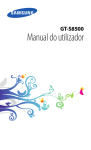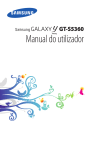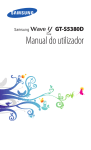Download Samsung Wave 3 manual de utilizador
Transcript
GT-S8600 Manual do utilizador Utilizar este manual Obrigado por adquirir este dispositivo móvel Samsung. Este dispositivo proporciona comunicações móveis e entretenimento de alta qualidade baseados na tecnologia avançada e nos elevados padrões de qualidade da Samsung. Este manual de utilizador foi concebido especialmente para o guiar através das funções e aplicações do seu dispositivo. Ler primeiro Leia atentamente todas as precauções de segurança e o presente manual antes de utilizar o seu dispositivo para assegurar uma utilização segura e correcta. ●● As descrições neste manual baseiam-se nas configurações predefinidas do seu dispositivo. ●● As imagens e capturas de ecrã utilizadas neste manual poderão ter um aspecto diferente em relação ao próprio produto. ●● O conteúdo do presente manual poderá diferir do produto ou do software fornecido pelas operadoras, e está sujeito a alterações sem aviso prévio. Visite www.samsung.com para obter a versão mais recente do manual. ●● As funcionalidades e serviços adicionais disponíveis poderão variar consoante o dispositivo, software ou a operadora. ●● A formatação e a entrega do presente manual tem por base os sistemas operativos Bada e poderão variar consoante o sistema operativo do utilizador. ●● As aplicações e as respectivas funções poderão variar consoante o país, a região ou as especificações do hardware. A Samsung não se responsabiliza por problemas de funcionamento causados por aplicações de outros fabricantes. ●● A Samsung não se responsabiliza por problemas de funcionamento ou incompatibilidades causadas pelo facto de o utilizador ter editado as definições do registo do sistema. ●● Para actualizar o software do seu dispositivo móvel, aceda a www.samsung.com. ●● Utilizar este manual 2 Software, fontes de sons, imagens de fundo e outras imagens e conteúdos fornecidas neste dispositivo foram licenciadas para utilização limitada entre a Samsung e os respectivos proprietários. A extracção e utilização destes materiais para fins comerciais e outros fins constituem uma infracção das leis dos direitos de autor. A Samsung não se responsabiliza por tais infracções das leis dos direitos de autor por parte do utilizador. ●● Guarde este manual para referência futura. ●● Ícones informativos Antes de iniciar, familiarize-se com os ícones que irá encontrar neste manual: Aviso—situações passíveis de causar ferimentos ao próprio ou a terceiros Atenção—situações passíveis de causar danos ao dispositivo ou a outro equipamento Nota—notas, sugestões de utilização ou informações adicionais ► Consultar—páginas com informações relacionadas; por exemplo: ► p. 12 (representa “consulte a página 12”) → Seguido de—a ordem das opções ou menus que tem de seleccionar para executar uma operação; por exemplo: No modo Menu, seleccione Definições → Wi-Fi (representa Definições, seguido de Wi-Fi) [ ] Parêntesis rectos—teclas do telefone; por exemplo: [ ] (representa a tecla Terminar) Utilizar este manual 3 Copyright Copyright © 2012 Samsung Electronics Este manual é protegido por leis de direitos de autor internacionais. Nenhuma parte deste manual pode ser reproduzida, distribuída, traduzida ou transmitida de qualquer forma ou por qualquer meio, seja ele electrónico ou mecânico, incluindo fotocópias, gravação ou armazenamento em qualquer sistema de armazenamento e acesso a informações, sem permissão prévia e por escrito da Samsung Electronics. Marcas Registadas ●● SAMSUNG e o logótipo da SAMSUNG são marcas registadas da Samsung Electronics. e são marcas comerciais da SRS Labs, Inc. As tecnologias CS Headphone e WOW HD estão incorporadas sob licença da SRS Labs, Inc. ●● Bluetooth é uma marca registada da Bluetooth SIG, Inc. em ® todo o mundo. ●● Oracle e Java são marcas registadas da Oracle e/ou dos seus afiliados. Outros nomes poderão ser marcas registadas dos seus respectivos proprietários. ●● Wi-Fi , o logótipo Wi-Fi CERTIFIED e o logótipo Wi-Fi são ® marcas registadas da Wi-Fi Alliance. ●● Utilizar este manual 4 DivX®, DivX Certified®, e logotipos associados são marcas registadas da Rovi Corporation ou das suas subsidiádas e são utilizadas sob licença. ●● Todas as outras marcas registadas e direitos de autor pertencem aos respectivos proprietários. ●● ACERCA DO VÍDEO DIVX DivX® é um formato de vídeo digital criado pela DivX, LLC, uma subsidiária da Rovi Corporation. Este é um dispositivo oficial certificado DivX Certified® que reproduz vídeos DivX. Visite www.divx.com para obter mais informações e ferramentas de software para converter os seus ficheiros em vídeos DivX. DivX Certified® para reproduzir vídeos DivX® até HD 720p, incluindo conteúdos premium ACERCA DO DIVX VIDEO-ON-DEMAND Este dispositivo DivX Certified® terá de ser registado na DivX para poder reproduzir conteúdos DivX Video-on-Demand (VOD). Para obter o código de registo, localize a secção de DivX VOD no menu de configuração do dispositivo. Visite vod.divx.com para saber mais informações sobre como concluir o seu registo. Utilizar este manual 5 Índice Montar ...................................................................... 10 Desembalar . ........................................................................... 10 Instalar o cartão SIM ou USIM e a bateria . ...................... 11 Carregar a bateria . ................................................................ 13 Insira um cartão de memória (opcional) ......................... 15 Começar ................................................................... 18 Ligar e desligar o dispositivo . ............................................ 18 Descrição do dispositivo ..................................................... 19 Utilizar o ecrã táctil ............................................................... 23 Bloqueia ou desbloqueia o ecrã táctil e o teclado ........ 25 Aceder aos Menus ................................................................. 26 Iniciar e gerir aplicações ...................................................... 28 Utilizar widgets ...................................................................... 29 Personalizar o seu dispositivo ............................................ 30 Introduzir texto . .................................................................... 34 Comunicações ......................................................... 39 Chamadas ............................................................................... 39 Registos ................................................................................... 45 Mensagem .............................................................................. 45 E-mail . ...................................................................................... 50 ChatON .................................................................................... 54 MI . ............................................................................................. 54 Social Hub ............................................................................... 55 Índice 6 Entretenimento . ..................................................... 56 Câmara ..................................................................................... 56 Vídeos . ..................................................................................... 65 Galeria ...................................................................................... 66 Música ...................................................................................... 68 Music Hub ............................................................................... 72 Rádio FM . ................................................................................ 73 Java ........................................................................................... 76 Informações Pessoais . ........................................... 77 Contactos ................................................................................ 77 Calendário ............................................................................... 80 Tarefa . ...................................................................................... 82 Memorando ............................................................................ 83 Gravador de voz . ................................................................... 83 Web ........................................................................... 86 Internet .................................................................................... 86 Navegação .............................................................................. 89 Samsung Apps ....................................................................... 90 Sincronizar .............................................................................. 91 YouTube ................................................................................... 92 Google . .................................................................................... 92 Conectividade ......................................................... 93 Bluetooth ................................................................................ 93 Wi-Fi .......................................................................................... 95 AllShare . .................................................................................. 98 Índice 7 Partilha da rede móvel ....................................................... 100 GPS . ........................................................................................ 101 Ligações do PC ..................................................................... 103 Ligações VPN ........................................................................ 105 Ferramentas . ......................................................... 107 Calculadora ........................................................................... 107 Caster ..................................................................................... 107 Relógio ................................................................................... 108 Relógio de secretária .......................................................... 110 Meus Ficheiros ..................................................................... 110 Polaris Office . ....................................................................... 113 Comandos de voz ................................................................ 114 Definições .............................................................. 115 Aceder ao menu de Definições ........................................ 115 Modo de voo ........................................................................ 115 Wi-Fi ........................................................................................ 115 Rede . ...................................................................................... 115 Bluetooth .............................................................................. 116 Localização . .......................................................................... 116 Conectividade ...................................................................... 116 Som ......................................................................................... 117 Visor ........................................................................................ 117 Geral ....................................................................................... 118 Contas .................................................................................... 123 Notificação ............................................................................ 123 Chamadas ............................................................................. 123 Mensagem ............................................................................ 124 Índice 8 E-mail . .................................................................................... 125 Contactos .............................................................................. 127 Calendário ............................................................................. 127 Tarefa . .................................................................................... 128 Memor. ................................................................................... 128 Internet .................................................................................. 128 Galeria .................................................................................... 129 Samsung Apps ..................................................................... 129 AllShare . ................................................................................ 129 Carregamento Communities ............................................ 129 Procurar ................................................................................. 130 Relógio de secretária .......................................................... 130 Resolução de problemas ..................................... 131 Precauções de segurança . .................................. 137 Índice remissivo .................................................... 149 Índice 9 Montar Desembalar Verifique se na caixa estão estes itens todos: ●● Dispositivo ●● Bateria ●● Manual de consulta rápida Utilize apenas software recomendado pela Samsung. Software pirata ou ilegal poderá danificar ou causar avarias, cuja garantia do fabricante não cobre. Os itens fornecidos com o dispositivo e os acessórios disponíveis podem variar, consoante a sua região ou operadora. ●● Poderá adquirir acessórios para o seu Samsung num distribuidor local. ●● Os acessórios fornecidos são os melhores para o seu dispositivo. ●● Outros acessórios para além dos fornecidos poderão ser incompatíveis com o seu dispositivo. ●● Montar 10 Instalar o cartão SIM ou USIM e a bateria Quando se subscreve a uma rede móvel, irá receber um cartão SIM, com os detalhes da sua subscrição, tal como o seu código PIN e outros serviços opcionais. Para utilizar os serviços UMTS ou HSDPA, poderá ter de adquirir um cartão USIM. Para instalar o cartão SIM ou USIM e a bateria, 1 Se o dispositivo estiver ligado, prima sem soltar a tecla Ligar/ Desligar e seleccione Sim para o desligar. 2 Prima o botão ao fundo da tampa traseira e deslize-a até que pare. Não deslize a tampa traseira com muita brusquidão. Ao fazê-lo poderá separar a tampa traseira do dispositivo e causar-lhe danos. ●● Tenha cuidado para não danificar as unhas ao deslizar a tampa traseira. ●● Montar 11 3 Insira o cartão SIM ou USIM com os contactos dourados voltados para baixo. Se não estiver inserido um cartão SIM ou USIM, apenas pode utilizar os serviços offline e alguns menus do seu dispositivo. 4 Colocar a bateria. 5 Deslize a tampa traseira para a fechar. Montar 12 Carregar a bateria Antes de utilizar o dispositivo pela primeira vez, deverá carregar a bateria. Pode carregar o seu dispositivo através do carregador ou através da ligação do cabo USB a um PC. Utilize apenas carregadores e cabos recomendados pela Samsung. Carregadores ou cabos não autorizados poderão fazer com que as baterias expludam ou causem danos no dispositivo. Quando a sua bateria estiver fraca, o dispositivo emite um som de aviso e mostrará a mensagem de bateria fraca. O ícone da bateria também se apresenta vazio. Se o nível da bateria ficar muito baixo o dispositivo vaise desligar automaticamente. Carregue a sua bateria para continuar a utilizar o seu dispositivo. ●● Se a bateria descarregar completamente, não conseguirá ligar o dispositivo, mesmo que ligado ao carregador. Deixa a bateria recarregar alguns minutos antes de voltar a tentar ligar o dispositivo. ●● ››Carregar com o adaptador de viagem 1 Ligue o terminal do carregador ao seu dispositivo. Montar 13 Uma conexão inapropriada do carregador poderá causar sérios danos ao seu dispositivo. Qualquer dano causado por má utilização não será abrangido pela garantia. 2 Ligue o terminal do carregador numa fonte de energia. Pode utilizar o dispositivo enquanto estiver à carga, mas poderá levar mais tempo para que a bateria carregue completamente. ●● Enquanto o dispositivo está a carregar, o ecrã táctil poderá não funcionar correctamente devido a uma fonte de energia instável. Se isto acontecer, desligue o carregador do dispositivo. ●● Enquanto carrega é possível que o dispositivo aqueça. É normal que aconteça e não deverá afectar a vida útil do seu dispositivo nem o seu desempenho. ●● Caso o seu dispositivo não esteja a carregar adequadamente, traga-o e ao carregador a um Centro de Assistência Samsung. ●● 3 Quando a bateria estiver totalmente carregada, desligue o adaptador de viagem do dispositivo e só depois da tomada. Não retire a bateria antes de remover o carregador. Ao fazê-lo, poderá danificar o dispositivo. Para poupar energia, desligue o carregador quando não estiver a ser utilizado. O carregador não tem um interruptor de ligar/desligar, pelo que deve desligá-lo da tomada para interromper o fornecimento de energia. O carregador deverá ser mantido na tomada quando em uso. Montar 14 ››Carregar com um cabo USB Antes de iniciar a carga, certifique-se que o PC está ligado. 1 Ligue uma extremidade (micro-USB) do cabo USB na entrada multifunções. 2 Insira a outra extremidade do cabo USB na porta USB do seu PC. Dependendo do tipo de cabo USB que está a utilizar, poderão passar alguns segundos antes de começar a carregar. 3 Quando a bateria estiver totalmente carregada, desligue o cabo USB do dispositivo e só depois do PC. Insira um cartão de memória (opcional) Para guardar mais ficheiros de multimédia, deve inserir um cartão de memória. O dispositivo aceita cartões de memória microSD™ ou microSDHC™ com capacidade máxima de até 32 GB (consoante o fabricante e o tipo de cartão de memória) A Samsung aprova a utilização de cartões de memória genéricos, mas algumas marcas poderão não ser compatíveis com o seu dispositivo. Utilizar um cartão de memória incompatível poderá danificar o seu dispositivo ou o cartão de memória e pode corromper a informação contida no cartão. O seu dispositivo suporta apenas ficheiros do tipo FAT para cartões de memória. Caso insira um cartão formatado de outra forma, o dispositivo vai lhe pedir que reformate o cartão de memória. ●● Guardar e apagar frequentemente dados irá reduzir o tempo de vida do cartão de memória. ●● Montar 15 1 Prima o botão ao fundo da tampa traseira e deslize-a até que pare. 2 Retirar a bateria. 3 Insira o cartão de memória com os contactos dourados virados para baixo. 4 Colocar a bateria. 5 Deslize a tampa traseira para a fechar. ››Remover o cartão de memória 1 Prima sem soltar a tecla Ligar/Desligar e seleccione Sim para o desligar. 2 Prima o botão ao fundo da tampa traseira e deslize-a até que pare. 3 Retirar a bateria. 4 Empurre o cartão de memória suavemente até que se desencaixe do dispositivo. 5 Remover o cartão de memória. 6 Colocar a bateria. 7 Deslize a tampa traseira para a fechar. Montar 16 ››Formatar o cartão de memória Formatar o seu cartão de memória num PC poderá resultar em incompatibilidades com o seu dispositivo. Formate o cartão de memória apenas no dispositivo. No modo Menu, seleccione Definições → Geral → Memória → Formatar cartão de memória → Sim. Antes de formatar o cartão de memória, lembre-se que deve efectuar uma cópia de todas as informações importantes armazenadas no seu dispositivo. A garantia do fabricante não cobre perda de dados resultantes das acções do utilizador. Montar 17 Começar Ligar e desligar o dispositivo Para ligar o dispositivo, prima sem soltar a tecla Ligar/Desligar. Se for a primeira vez que liga o dispositivo, siga as instruções no ecrã para configurar o seu dispositivo. Para desligar o dispositivo, prima sem soltar a tecla Ligar/ Desligar e seleccione Sim. ●● Respeite todos os avisos e informações dadas por pessoal autorizado, quando se encontrar em áreas onde o uso de dispositivos sem fios é restrito, tal como aviões e hospitais. ●● Para utilizar apenas os serviços sem rede do seu dispositivo, mude para o modo Voo. No modo Menu, seleccione Definições e arraste a barra junto de Modo de voo. Começar 18 Descrição do dispositivo ››Esquema do dispositivo Auscultador Sensor de proximidade Objectiva da câmara frontal Tecla de volume Ecrã táctil Tecla Início Tecla Terminar Tecla Marcar Entrada para auricular Entrada multifunções Microfone Flash Antena GPS Tecla de Ligar/ Repor/Bloquear Altifalante Objectiva da câmara traseira Tampa traseira Antena principal Começar 19 ››Teclas Tecla Função Tecla de Ligar/ Repor1/ Bloquear Ligar o dispositivo (premir sem soltar); Reiniciar o dispositivo (prima sem soltar de 8 a 10 segundos e solte); Bloquear o ecrã táctil. Marcar Efectue ou atenda uma chamada; No modo Inactivo, obtenha os registos das suas chamadas. Início No modo Inactivo, alterne entre o painel de widgets e o ecrã inactivo; Voltar ao ecrã inactivo; Iniciar o gestor de tarefas para ver todas as aplicações activas (prima sem soltar); Inicie a aplicação de comandos por voz (prima duas vezes). Terminar Terminar uma chamada; Enquanto utiliza uma aplicação, volte ao ecrã inactivo ou ao menu principal. Volume Ajustar o volume do dispositivo. 1. Se o seu dispositivo sofrer erros fatais ou desligar-se, ou congelar, poderá ter que reiniciar o dispositivo para voltar a funcionar. Começar 20 ››Ecrã inactivo Quando o dispositivo estiver no modo Inactivo, irá ver o ecrã inactivo. No ecrã de inactividade, pode ver o estado do dispositivo e aceder a aplicações. O ecrã inactivo tem vários painéis, e pode adicionar novos painéis ao ecrã inactivo. ► p. 30 Desloque-se para a esquerda ou direita para um dos painéis do ecrã inactivo. Pode também seleccionar um ponto no cimo do ecrã para se mover, directamente, para o ecrã correspondente. ››Indicador de Ícones Os ícones mostrados no visor podem variar dependendo da região ou da operadora. Ícone Definição Sem rede Potência do sinal Modo de voo activado Pesquisa de rede Rede GPRS ligada Rede EDGE ligada Rede UMTS ligada Rede HSDPA ligada Wi-Fi Ligado WLAN Direct ligado Começar 21 Ícone Definição Chamada perdida Sincronizado com um servidor web Bluetooth activado Kit mãos livres Bluetooth ou auricular ligados VPN ligada Chamada de voz em progresso Chamada de vídeo em progresso Função mensagem SOS activada Desvio de chamadas activo Sincronizar com o PC Ancoragem Wi-Fi activada Cartão de memória inserido Novo SMS ou MMS Nova mensagem de E-mail Nova mensagem de correio de voz Alarme activado Começar 22 Ícone Definição Roaming (fora da área normal de serviço) Reprodução de música em curso Reprodução de música em pausa Modo Silêncio & vibração activado Modo silencioso activado Modo de vibração activado Hora actual Nível de carga da bateria ››Painel de notificações No modo Inactivo ou enquanto estiver a utilizar uma aplicação, toque na área dos ícones indicadores no cimo do ecrã e arraste o dedo para baixo para abrir o painel de notificações. Seleccione os ícones para activar ou desactivar as funções WLAN e Bluetooth. Pode também activar ou desactivar o som do dispositivo e verificar novas mensagens e alertas. Utilizar o ecrã táctil O ecrã táctil do seu dispositivo permite seleccionar facilmente itens ou executar funções. Saiba como realizar acções básicas para usar o ecrã táctil. Começar 23 Para não riscar o ecrã, não utilize ferramentas com pontas afiadas. ●● Não toque com o ecrã táctil em outros aparelhos eléctricos. Descargas electrostáticas poderão causar mau funcionamento do ecrã táctil. ●● Não deixe o ecrã táctil entrar em contacto com água. O ecrã táctil poderá não funcionar correctamente quando em condições de muita humidade ou quando em contacto com água. ●● Para uma melhor utilização do ecrã táctil por favor remova a película de protecção antes de utilizar o dispositivo. ●● O seu ecrã táctil tem uma camada que detecta pequenas descargas eléctricas emitidas pelo corpo humano. Para um melhor funcionamento toque no ecrã táctil com a ponta do dedo. O ecrã não irá responder ao toque com objectos afiados, como canetas ou estiletes. ●● Controle o ecrã táctil com as acções seguintes: ●● Tocar: Toque uma vez com o dedo para seleccionar ou iniciar o menu, uma opção ou uma aplicação. ●● Toque sem soltar: Toque sem soltar, durante mais de 2 segundos, num item para abrir a lista de opções pop-up. ●● Arrastar: Toque e arraste o seu dedo para cima, para baixo para a esquerda ou para a direita para se deslocar para itens em listas. ●● Dois toques: Toque duas vezes, rapidamente, com o seu dedo para aumentar ou diminuir o zoom de fotos ou páginas web. ●● Arrastar e largar: Toque sem soltar o seu dedo do item e arraste-o para mover o item. Começar 24 ●● ●● Girar: Gire o ecrã rapidamente para activar uma aplicação. Zoom de área: Coloque dois dedos no ecrã e afaste-os, para aumentar o zoom, ou junte-os para diminuir o zoom. ●● O seu dispositivo bloqueia o ecrã táctil quando não o utilizar durante um certo período de tempo. Para ligar o ecrã, prima a tecla Ligar/Desligar ou a tecla Início. ●● Pode também ajustar o tempo da luz de fundo. No modo Menu, seleccione Definições → Visor → Duração da luz de fundo. ●● Algumas listas têm um índice ao longo do lado direito. Toque numa letra para ir directamente para os itens que começam por essa letra. Arraste o seu dedo ao longo do índice para mais rapidamente percorrer a lista. Bloqueia ou desbloqueia o ecrã táctil e o teclado Pode bloquear o ecrã táctil e o teclado para evitar operações indesejadas. Para bloquear, prima a tecla Ligar/Desligar. Para desbloquear, prima a tecla Ligar/Desligar ou a tecla Início e gire a janela com o seu dedo. Pode activar a função bloqueio do dispositivo para evitar que outras pessoas utilizem ou acedam aos seus dados e informações pessoais, guardados no dispositivo. ► p. 32 Começar 25 Aceder aos Menus Para aceder aos menus do dispositivo, 1 No modo Inactivo, seleccione Menu para aceder ao modo Menu. 2 Quando o ecrã de ajuda para adicionar atalhos ao ecrã inactivo surgir, seleccione OK. Se não pretende ver o ecrã novamente, seleccione a caixa junto de Não mostrar novamente. 3 Desloque-se para a esquerda ou direita para um ecrã. Pode também seleccionar um ponto no cimo do ecrã para se mover, directamente, para o ecrã correspondente. 4 Seleccione um menu ou opção. 5 Seleccione para voltar ao ecrã anterior; Prima a tecla Início para voltar ao ecrã inactivo (se disponível). Quando volta ao primeiro ecrã inactivo, o ecrã de ajuda para editar os painéis do ecrã inactivo surge. Se não pretende ver o ecrã novamente, seleccione a caixa junto de Não mostrar novamente. ●● O seu dispositivo tem um sensor de movimento incorporado que detecta a sua orientação. Se rodar o dispositivo enquanto estiver a utilizar algumas funções, o interface irá rodar para a vista de paisagem automaticamente. Para definir o visor para manter a orientação quando rodar o dispositivo, abra o painel de notificações e seleccione Rotação autom. ●● Enquanto usa o dispositivo, pode capturar uma imagem de um ecrã ao premir a tecla Início e a tecla Ligar/ Desligar ao mesmo tempo. A imagem será guardada em Meus fich. → Imagens → Captura de ecrã. Começar 26 ››Organizar aplicações Pode reorganizar as aplicações, alterando a sua ordem ou agrupando-as por categorias de acordo com as suas preferências e necessidades. Para adicionar atalhos ao ecrã inactivo, 1 No modo Menu, toque sem soltar numa aplicação. 2 Arraste o ícone da aplicação para um painel de ecrã inactivo, ao fundo do ecrã. Para alterar a ordem das aplicações, 1 No modo Menu, toque sem soltar numa aplicação. 2 Arraste o ícone da aplicação para a localização pretendida. Pode mover o ícone de uma aplicação para outro ecrã. Para adicionar uma pasta, 1 No modo Menu, toque sem soltar no ecrã. 2 Seleccione na parte superior esquerda do ecrã. 3 Arraste um ícone de aplicação para a pasta. Repita este passo para adicionar mais aplicações. 4 Seleccione a nova pasta. 5 Seleccione o campo nome, insira um nome para a pasta, e seleccione Guardar. Antes de eliminar uma pasta, deve mover as aplicações da pasta para o ecrã. Então, seleccione . Começar 27 Para alterar a ordem dos ecrãs, 1 No modo Menu, coloque dois dedos no ecrã e prima. 2 Toque sem soltar na miniatura do ecrã e arraste-a para a posição pretendida. ››Adicionar novos ecrãs 1 No modo Menu, toque sem soltar numa aplicação. 2 Toque sem soltar num ícone de aplicação. 3 Arraste o ícone da aplicação para um ecrã vazio. O novo ecrã é adicionado. Iniciar e gerir aplicações ››Iniciar várias aplicações O dispositivo permite-lhe efectuar várias tarefas abrindo várias aplicações em simultâneo. Para iniciar várias aplicações, prima a tecla Início enquanto utiliza uma aplicação para voltar ao modo Inactivo, e em seguida seleccione uma aplicação a iniciar. ››Utilizar o gestor de tarefas Pode gerir várias aplicações com o gestor de tarefas. Para iniciar o gestor de tarefas, 1 Prima sem soltar a tecla Início. Os ícones de aplicações activas surgem. Começar 28 2 Controle as aplicações activas como descrito: Para alternar entre aplicações, seleccione um dos ícones das aplicações activas. ●● Para terminar uma aplicação, seleccione . ●● Para terminar todas as aplicações activas seleccione Term. tds aplic. → Sim. ●● Utilizar widgets Widgets são pequenas aplicações que oferecem funções úteis e informações. ●● Alguns widgets ligam a serviços na Web. Utilizar um widget baseado na Web poderá ter custos adicionais. ●● Os widgets disponíveis poderão variar consoante a sua operadora ou a sua região. ››Abrir o painel de widgets Para abrir a barra de ferramentas widget e aceder a widgets, 1 No modo Inactivo, prima a tecla Início para abrir o painel widget. 2 Quando o ecrã de ajuda para personalizar o painel de widget, seleccione OK. Se não pretende ver o ecrã novamente, seleccione a caixa junto de Não mostrar novamente. 3 Desloque-se para cima ou para baixo no painel de widget para encontrar o widget que pretende usar. 4 Seleccione o widget a iniciar. Começar 29 ››Organizar o painel de widgets Pode reorganizar os widgets alterando a sua ordem ou activando ou desactivando-os. 1 No modo Inactivo, prima a tecla Início para abrir o painel widget e toque sem soltar no ecrã. 2 Para activar ou desactivar um widget, arraste a barra junto do widget. Para alterar a ordem dos widgets, toque sem soltar num widget e arraste-o para o local que pretende. Personalizar o seu dispositivo Personalize o seu dispositivo para ficar de acordo com as suas preferências. ››Adicionar novos painéis ao ecrã inactivo Pode adicionar novos painéis ao ecrã inactivo para organizar os widgets de acordo com as suas preferências e necessidades. 1 No modo Inactivo, coloque dois dedos no ecrã e prima. 2 Seleccione para adicionar novos painéis ao ecrã inactivo. Seleccione para remover um painel do ecrã inactivo. ››Defina a hora e data actuais 1 No modo Menu, seleccione Definições → Geral → Data e hora. 2 Arraste a barra junto de Actualização automática para desactivar as actualizações de hora automáticas. Começar 30 3 Seleccione Fuso horário → o seu fuso horário. 4 Introduza a hora e data actuais e defina o formato de hora e data. ››Ajustar o volume dos tons de toque Prima a tecla Volume para ajustar o volume do tom de toque. ››Mudar o tom de toque 1 No modo Menu, seleccione Definições → Som → Tom de toque. 2 Seleccione um tom de toque na lista. ››Mudar para o modo Silencioso Para silenciar ou ligar o som do dispositivo, escolha uma das opções abaixo: ●● No modo Menu, seleccione Teclado, e toque sem soltar em . ●● Abra o painel de notificações na parte superior do ecrã e seleccione Som e vibração. ●● No modo Menu, seleccione Definições → Som e arraste a barra junto de Som. ››Seleccione um fundo para o ecrã inactivo 1 No modo Menu, seleccione Definições → Visor → Fundo. 2 Seleccione uma pasta de imagem → uma imagem. 3 Seleccione Definir. A Samsung não se responsabiliza por quaisquer imagens ou papéis de parede predefinidos, fornecidos com o seu dispositivo. Começar 31 ››Ajustar o brilho do visor 1 No modo Menu, seleccione Definições → Visor. 2 Arraste a barra junto de Brilho automático. 3 Arraste a barra para ajustar o nível de brilho. O nível do brilho do visor afectará o consumo da energia da bateria. ››Bloquear o dispositivo Pode bloquear o dispositivo activando a palavra-passe do dispositivo. 1 No modo Menu, seleccione Definições → Geral → Segurança. 2 Arraste a barra junto de Bloqueio do telefone. 3 Introduza uma nova palavra-passe de 4 a 8 dígitos e seleccione OK. 4 Insira a nova palavra-passe, outra vez, e seleccione OK. Na primeira vez que aceder a um menu que requeira palavra-passe, será questionado para criar e confirmar a palavra-passe. Após a activação do bloqueio do dispositivo, tem de introduzir a palavra-passe sempre que ligar o dispositivo ou desbloquear o ecrã táctil e as teclas. ●● Se se esquecer da sua palavra-passe, dirija-se a um Centro de Assistência da Samsung. ●● A Samsung não se responsabiliza pela perda da palavrapasse ou informação privada ou outros danos causados por softwares ilegais. Começar 32 ››Bloquear o Cartão SIM ou USIM Pode bloquear o seu dispositivo através do código PIN fornecido com o cartão SIM ou USIM. 1 No modo Menu, seleccione Definições → Geral → Segurança. 2 Arraste a barra junto de Protecção por PIN. 3 Introduza o PIN para o cartão SIM ou USIM e seleccione OK. Assim que estiver activo o bloqueio PIN, sempre que ligar o dispositivo terá que introduzir o PIN. ●● Caso introduza o código PIN errado várias vezes, o seu cartão SIM ou USIM será bloqueado. Para desbloquear o seu cartão SIM ou USIM, deverá introduzir um código PUK. ●● Caso bloqueie o cartão SIM ou USIM por introduzir erradamente o PUK, contacte a sua operadora móvel. ››Activar a função Localizar o meu telefone Quando alguém insere um novo cartão SIM ou USIM no seu dispositivo, a função Localizar o meu telefone irá enviar automaticamente o número de contacto aos destinatários específicos para o ajudar a recuperar e localizar o seu dispositivo. Para controlar e seguir o seu dispositivo remotamente pela web, precisa de uma conta Samsung. 1 No modo Menu, seleccione Definições → Geral → Segurança. 2 Seleccione Localizar o meu telemóvel. 3 Insira o seu endereço de e-mail e palavra-passe da sua conta Samsung e seleccione Iniciar sessão. Para criar uma conta Samsung, seleccione Criar conta. Começar 33 4 Arraste a barra junto de Alerta de alteração SIM. 5 Seleccione Adicionar destinatário para abrir a lista de destinatários. 6 Introduza o número de telefone incluindo o indicativo do país (com +). 7 Quando terminar de definir os destinatários, seleccione Concluído. 8 Para adicionar mais destinatários, repita os passos 5 a 7. 9 Quando terminar seleccione Guardar. 10Seleccione Remetente e insira o nome do remetente. 11Seleccione Concluído. Introduzir texto Pode inserir texto seleccionando carácteres no teclado virtual ou escrevendo manualmente no ecrã. ››Alterar o método de introdução de texto Quando toca no campo de introdução de texto, o painel de introdução com o teclado QWERTY surge por padrão. 5 6 7 1 2 3 4 Começar 34 Número Função 1 Mudar para maiúsculas ou minúsculas. 2 Alterne entre os Modos Numérico/Símbolos e o modo ABC. 3 Aceda às definições do teclado. Se definir dois ou mais idiomas de introdução, este ícone irá alterar para . Seleccione para alterar o idioma de introdução. Toque sem soltar para aceder às definições do teclado. 4 Inserir texto por voz. Esta função poderá não estar disponível, dependendo do idioma de introdução seleccionado. 5 Limpar o ecrã de introdução. 6 Começar num novo parágrafo. 7 Introduzir um espaço. Para alterar o método de introdução de texto, seleccione e seleccione Tipo de teclado → um método de introdução de texto. Opções Função Teclado Qwerty Seleccionar caracteres no teclado QWERTY. Teclado 3 X 4 Seleccione caracteres no teclado tradicional 3 X 4. Escrita manual Escreva na caixa de introdução. Ecrã inteiro para escrita à mão Escrever em qualquer parte do ecrã. Começar 35 ››Insira texto utilizando os métodos de introdução 1 Alterar o método de introdução de texto. 2 Altere o modo de introdução de texto. 3 Seleccione as teclas virtuais apropriadas ou escreva no ecrã para inserir texto. Ao introduzir texto, rode o dispositivo para visualizar o teclado QWERTY no modo paisagem. Seleccione as teclas virtuais necessárias para introduzir texto. Quando inserir texto em Inglês, seleccione e arraste a barra junto de Texto inteligente. Insira as duas primeiras letras de uma palavra e surge então a lista de palavras alternativas. Seleccione ou e uma palavra alternativa da lista que surge. Quando insere texto com o teclado 3 X 4, pode utilizar os seguintes modos: Modo Função ABC Seleccione uma tecla virtual adequada até que o carácter pretendido seja apresentado no visor. 1. No modo ABC, seleccione T9 (O ponto verde surge). 2. Seleccione as teclas virtuais adequadas para introduzir uma palavra completa. 3. Quando a palavra aparecer no visor correctamente, seleccione para inserir um espaço. Se a palavra pretendida não T9 (Texto aparecer, seleccione ou e uma palavra inteligente) alternativa na lista que aparece. Adicionar palavras ao dicionário T9 Se não conseguir encontrar uma palavra na lista de palavras alternativas, pode adicionar a palavra ao dicionário T9. Seleccione Adicionar palavra no lado direito da lista de palavras alternativas. Começar 36 Modo Função Número 1. Seleccione 123 para mudar para o modo Numérico. 2. Seleccione a tecla virtual adequada para introduzir um número ou símbolo. Pode inserir números tocando sem soltar uma tecla virtual nos modos ABC ou T9. Símbolos 1. Seleccione ?#+ para mudar para o modo Símbolos. 2. Seleccione ◄ ou ► para se deslocar para um conjunto de símbolos que deseje. 3. Seleccione uma tecla virtual adequada para introduzir um número. Se o modo de Texto inteligente estiver activado, pode utilizar o modo de introdução Contínuo. 1 Seleccione contínua. e arraste a barra junto de Introdução 2 Seleccione o primeiro caracter de uma palavra e arraste o dedo para o segundo caracter sem tirar o dedo do ecrã. 3 Continue até ter concluído a palavra. Começar 37 4 Tire o dedo do último caracter. 5 Quando a palavra aparecer no visor correctamente, seleccione para inserir um espaço. Se a palavra pretendida não aparecer no visor, seleccione uma palavra alternativa na lista que aparece. 6 Repita os passos 2 a 5 para concluir o texto. ››Copiar e colar texto Enquanto insere o texto, pode usar a função copiar e colar para usar texto de outras aplicações. 1 Toque sem soltar no campo de introdução de texto até que surja. 2 Seleccione Sel. da lista de opções. 3 Arraste ou para seleccionar o texto que pretende. 4 Seleccione Copiar ou Cortar para copiar e colar ou para cortar e colar o texto para a área de transferência. 5 Noutra aplicação seleccione sem soltar o campo de introdução de texto. 6 Seleccione Colar para inserir o texto da área de transferência para o campo de introdução de texto. Começar 38 Comunicações Chamadas Saiba como utilizar as funções durante as chamadas, como por exemplo, fazer e atender chamadas a partir das opções disponíveis durante a chamada, ou personalize e utilize funções relacionadas com chamadas. ››Efectuar ou atender uma chamada Pode utilizar o teclado ou o ecrã táctil para fazer, atender, terminar ou rejeitar chamadas. ●● Quando activa o sensor de proximidade, o seu dispositivo desliga e bloqueia automaticamente o ecrã táctil para evitar introduções acidentais, quando coloca o dispositivo perto do rosto. ► p. 124 ●● A electricidade estática descarregada pelo seu corpo ou roupa, pode interferir com o sensor de proximidade, durante uma chamada. Efectuar uma chamada 1 No modo Menu, seleccione Teclado e introduza o indicativo da área e o número de telemóvel. 2 Seleccione ou prima [ ] para marcar o número. . Para uma chamada de vídeo, seleccione 3 Para terminar a chamada, prima [ ]. Utilize a lista telefónica para guardar números para os quais liga frequentemente. ► p. 78 ●● Para aceder mais rapidamente ao registo de chamadas para remarcar os números que marcou recentemente, prima [ ]. ●● Utilize a função de comandos por voz para marcar por voz. ► p. 114 ●● Comunicações 39 Atender uma chamada 1 Quando receber uma chamada, prima [ ] ou arraste para a direita. Quando o dispositivo tocar, prima a tecla Volume para silenciar o tom de toque. 2 Para uma chamada de vídeo, prima [ ]. A câmara frontal é activada para mostrar a sua imagem. Pode definir se pretende mostrar a sua imagem em tempo real ou uma imagem predefinida. Para alterar as definições, no modo Menu, seleccione Definições → Chamadas → Vídeo próprio na chamada recebida. 3 Para terminar a chamada, prima [ ]. Rejeitar uma chamada Quando receber uma chamada, prima [ ] ou arraste para a esquerda. O chamador ouvirá um toque de ocupado. ●● Pode criar uma lista de números dos quais as chamadas serão rejeitadas automaticamente. ► p. 43 ●● Pode enviar uma mensagem quando rejeitar a chamada. Para configurar mensagens, no modo Menu, seleccione Definições → Chamadas → Rejeitar chamadas com mensagem. Fazer uma chamada para um número internacional 1 No modo Menu, seleccione Teclado e toque sem soltar em 0 para inserir o carácter +. 2 Introduza o número completo que pretende marcar (indicativo de país, indicativo de área e número de telefone) e, em seguida, prima [ ] ou seleccione para marcar o número. Comunicações 40 ››Utilizar um auricular Ao ligar um auricular no dispositivo, poderá atender e controlar suas chamadas, sem usar as mãos: ●● Para aceitar uma chamada, prima o botão do auricular. ●● Para rejeitar uma chamada, prima sem soltar o botão do auricular. ●● Para colocar uma chamada em espera ou recuperar uma chamada em espera durante uma chamada, prima sem soltar o botão do auricular. ●● Para terminar uma chamada, prima o botão do auricular. ››Utilizar opções durante uma chamada de voz Pode usar as seguintes opções enquanto uma chamada de voz está em progresso: ●● Para ajustar o volume da voz, prima a tecla Volume para cima ou para baixo. ●● Para colocar uma chamada em espera, seleccione . Para activar uma chamada em espera, seleccione . ●● Para activar o altifalante, seleccione Altifal. Em ambientes ruidosos, poderá ter dificuldade em ouvir algumas chamadas enquanto utilizar esta função. Para um melhor desempenho áudio, utilize o modo normal do dispositivo. Para desligar o microfone, para que não o possam ouvir, seleccione Silenciar. ●● Para realizar uma segunda chamada, coloque a primeira em espera e seguidamente marque o novo número. ●● Comunicações 41 Para atender uma segunda chamada, seleccione Aceitar + Reter Chamada activa ou Aceitar + Terminar Chamada. ●● Para alternar entre as duas chamadas, seleccione Alternar. ●● Para terminar a chamada em espera, seleccione Alternar → Terminar chamada. ●● Para efectuar chamadas com vários participantes (chamada de conferência), faça ou atenda uma segunda chamada e seleccione Aderir quando ligado à segunda chamada. Repita para adicionar mais participantes. Deverá subscrever o serviço de chamadas em conferência para poder usar esta função. ●● ››Utilizar opções durante uma vídeochamada Pode utilizar as seguintes opções enquanto estiver numa chamada de vídeo: ●● Para ocultar a sua imagem, para que outros não a vejam, seleccione . ●● Para desligar o microfone, para que não o possam ouvir, seleccione . ●● Para capturar a imagem da outra pessoa, seleccione → Capturar. ●● Para gravar uma vídeochamada, seleccione → Gravar vídeo. ●● Para ouvir e falar com outras pessoas através de um auricular, primeiro ligue o auricular ao dispositivo e seleccione → Mudar para auricular Bluetooth. ●● Para alternar entre a lente frontal e a lente traseira da câmara, seleccione . ››Ver e marcar chamadas perdidas Seu dispositivo irá exibir o ícone de chamada perdida ( ) quando tiver chamadas não atendidas. Abra o painel de notificações e seleccione uma chamada não atendida. Seleccione a chamada a partir do registo de chamadas e prima [ ] para marcar. Comunicações 42 ››Utilizar funções adicionais Pode utilizar outras funcionalidades relacionadas com chamadas como, por exemplo, o modo de Número de Marcação Fixa (FDN) ou o desvio ou barramento de chamadas. Definir rejeição automática Utilize a rejeição automática para rejeitar automaticamente chamadas de determinados números. Para activar a rejeição automática e definir a lista de rejeições, 1 No modo Menu, seleccione Definições → Chamadas → Lista de rejeições. 2 Seleccione Adicionar. 3 Seleccione Critérios → uma opção. 4 Seleccione o campo de introdução de número e insira o número a rejeitar, e seleccione Guardar. 5 Para adicionar mais números, repita os passos 2 a 4. Utilize o modo de Número de Marcação Fixa (FDN) No modo FDN, o dispositivo limita as chamadas que pode efectuar, excepto para aqueles números armazenados no cartão SIM ou USIM. Para activar o modo FDN, 1 No modo Menu, seleccione Definições → Geral → Segurança. 2 Arraste a barra junto de Modo de marcação fixa. 3 Introduza o PIN2 no caso do mesmo ter sido fornecido com o seu cartão SIM ou USIM e seleccione OK. Comunicações 43 Definir desvio de chamadas O desvio de chamadas é uma função da rede para enviar as chamadas recebida para um outro número especifícado. Pode definir separadamente as condições para esta função, quando não pode atender a chamada, seja porque já se encontra numa chamada ou porque não tem cobertura de rede onde se encontra. 1 No modo Menu, seleccione Definições → Chamadas → Desvio de chamadas. 2 Arraste a barra junto do tipo de reencaminhamento que pretende. 3 Insira o número para o qual as chamadas deverão ser reencaminhadas e seleccione Guardar. As suas definições serão enviadas para a rede. Definir chamada em espera Chamada em espera é uma função da rede que o alerta para uma chamada a receber quando já se encontra numa chamada. Esta funcionalidade está apenas disponível para chamadas de voz. 1 No modo Menu, seleccione Definições → Chamadas → Chamada em espera. 2 Arraste a barra junto de Chamada em espera. As suas definições serão enviadas para a rede. Comunicações 44 Registos Saiba como ver e gerir registos de chamadas que efectuou, recebeu, ou não atendeu. ››Ver registos de chamadas Pode ver o registo de chamadas filtradas pelos seus tipos. 1 No modo Menu, seleccione Registos. 2 Seleccione Tudo ou Ver. A partir dos registos de chamadas, pode efectuar chamadas ou enviar mensagens directamente para um contacto. Gire o contacto para a direita ou para a esquerda e seleccione uma opção. 3 Seleccione um registo para ver os detalhes. A partir da vista de detalhes pode marcar o número, enviar uma mensagem para o número ou adicionar o número à lista telefónica ou à lista de rejeições. Mensagem Saiba como criar e enviar mensagens de texto (SMS) ou de multimédia (MMS), a ver ou gerir as mensagens que enviou ou recebeu. Poderá ter custos adicionais enviar ou receber mensagens, enquanto estiver fora da sua área de operadora. Para mais detalhes, por favor contacte a sua operadora. Comunicações 45 ››Enviar uma SMS 1 No modo Menu, seleccione Mensagem → 2 Adicionar destinatários à sua mensagem. . Inserir números de telefone manualmente. Separe os vários números de telefone, entre si, inserindo um ponto e vírgula ou vírgula ou seleccionando Enter. ●● Seleccione números de telefone das listas seleccionando as opções por baixo do campo de introdução de destinatário. ●● 3 Seleccione o campo de introdução de texto e insira o texto da sua mensagem. 4 Seleccione Env. para enviar a mensagem. ››Definir um perfil de MMS Para enviar e receber MMS, deve activar um perfil de conexão para se conectar ao servidor de MMS. Aos perfis fornecidos pela operadora, pode adicionar os seus próprios perfis de ligação. 1 No modo Menu, seleccione Definições → Rede → Ligações → Sim. 2 Seleccionar Nova. 3 Personalize os parâmetros para o perfil de ligação. Opções Função Definir nome Permite introduzir um nome para o perfil. Nome de acesso Permite introduzir o nome do ponto de acesso. Tipo de autorização Seleccione um tipo de autorização. ID de utilizador Permite introduzir o seu nome de utilizador. Palavra-passe Permite introduzir a palavra-passe. Protocolo Seleccionar um protocolo de rede. Comunicações 46 Opções Função URL inicial Insira o endereço do servidor MMS. Endereço proxy Insira o endereço do servidor proxy. Tempo de espera (segs.) Insira por quanto tempo o dispositivo irá esperar por uma resposta da rede. Definições avançadas Personalize o endereço IP e DNS e a classe de tráfego. 4 Quando terminar seleccione Guardar. 5 No modo Menu, seleccione Definições → Rede → Perfis da aplicação → MMS 6 Seleccione um perfil de ligação. ››Enviar uma MMS 1 No modo Menu, seleccione Mensagem → 2 Adicionar destinatários à sua mensagem. . Insira números de telefone ou endereços de e-mail manualmente. Separe os vários números de telefone ou endereços de e-mail, entre si, inserindo um ponto e vírgula ou vírgula ou seleccionando Enter. ●● Seleccione números de telefone ou endereços de e-mail das listas seleccionando as opções por baixo do campo de introdução de destinatário. Quando introduz um endereço de E-mail, o dispositivo converte a mensagem numa mensagem MMS. ●● 3 Seleccione o campo de introdução de texto e insira o texto da sua mensagem. 4 Seleccione e anexe um ficheiro. Pode seleccionar um ficheiro a partir da lista de ficheiros, ou capturar uma fotografia ou vídeo. 5 Seleccione Env. para enviar a mensagem. Comunicações 47 ››Ver uma mensagem SMS ou MMS 1 No modo Menu, seleccione Mensagem. As mensagens estão agrupadas em tópicos de mensagens por contacto, como se fosse um chat. 2 Seleccione um contacto. 3 Para uma mensagem MMS, seleccione a mensagem para ver os detalhes. ››Ouvir mensagens de correio de voz Se definiu o desvio das chamadas perdidas para o servidor do correio de voz, os chamadores poderão deixar-lhe uma mensagem de voz quando não puder atender as suas chamadas. Para aceder à sua caixa de correio de voz e ouvir as suas mensagens, 1 No modo Menu, seleccione Teclado, e toque sem soltar em 1. 2 Siga as instruções do servidor de correio de voz. Deve ter o número de correio de voz, antes de aceder ao servidor. Contacte a sua operadora para saber o numero. ››Criar uma pasta para gerir mensagens Saiba como criar pastas para gerir as suas mensagens de acordo com as suas preferências e necessidades. 1 No modo Menu, seleccione Mensagem. 2 Seleccione Avançado → Adicionar pasta. 3 Insira um novo nome para a pasta e seleccione Guardar. Agora pode mover as mensagens importantes da caixa de entrada ou enviadas para uma pasta personalizada para mais fácil gestão ou para impedir a sua eliminação acidental. Comunicações 48 ››Enviar uma mensagem de SOS Em caso de emergência pode pedir ajuda a destinatários especifícos através do envio de uma mensagem de SOS. Esta função poderá não estar disponível dependendo da sua região ou operadora. 1 No modo Menu, seleccione Definições → Mensagem → Mensagens SOS. 2 Arraste a barra junto de Activação para activar a função de mensagem SOS. 3 Seleccione Destinatários para abrir a lista de destinatários. 4 Seleccione Adicionar destinatários e adicione destinatários para a sua mensagem e seleccione Concluído. ●● Insira números de telefone manualmente. ●● Seleccione números de telefone das listas seleccionando as opções por baixo do campo de introdução de destinatário. 5 Quando terminar de definir os destinatários, seleccione Guardar → Sim. 6 Seleccione Repetir e seleccione o número de vezes que deseja repetir a mensagem de SOS. Para enviar uma mensagem SOS, o ecrã táctil e as teclas têm de estar bloqueadas. Prima quatro vezes a tecla Volume. Assim que enviar uma mensagem SOS, todas as funções do dispositivo serão suspensas até que desbloqueie o ecrã táctil ou premia sem soltar a tecla Ligar/Desligar. Comunicações 49 E-mail Saiba como criar e enviar mensagens de e-mail, e a ver ou gerir as mensagens que enviou ou recebeu. ››Configurar uma conta e perfil de e-mail Além da conta de e-mail predefinida pela sua operadora, pode adicionar as suas contas de e-mail pessoais. Também pode adicionar os seus perfis de ligação para utilizar os serviços de e-mail. Configurar uma conta de e-mail 1 No modo Menu, seleccione E-mail → Outros. Para configurar uma conta para um serviço de e-mail específico, seleccione o nome do serviço. 2 Personalize as definições para a conta seguindo os ecrãs: Opções Função Nome da conta Permite introduzir um nome para a conta. Esta opção está disponível apenas quando configurar uma nova conta de e-mail. Endereço de e-mail. Introduza o seu endereço de e-mail. Nome de utilizador Permite introduzir o seu nome de utilizador para a conta. Palavra-passe Permite introduzir a palavra-passe da sua conta. Servidor SMTP Insira o endereço do servidor SMTP (servidor de saída). Porta do SMTP Insira o número da porta do servidor SMTP. Comunicações 50 Opções Função Ligação segura Seleccione um protoclo de segurança para o servidor SMTP. Tipo servidor recepção Seleccione o tipo de servidor de recepção (POP3 ou IMAP4). Servidor Insira o endereço do servidor de POP3/Servidor recepção. IMAP4 Porta POP3/ Porta IMAP4 Insira o número da porta do servidor de recepção. Ligação segura Seleccione um protoclo de segurança para o servidor de recepção. Seleccione um perfil de e-mail 1 No modo Menu, seleccione Definições → Rede → Ligações → Sim. 2 Seleccionar Nova. 3 Personalize as definições da rede. ► “Definir um perfil de MMS” (p. 46) 4 No modo Menu, seleccione Definições → Rede → Perfis da aplicação → E-mail. 5 Seleccione um perfil de ligação. ››Enviar uma mensagem de e-mail 1 No modo Menu, seleccione E-mail → Escrever. Pode seleccionar Contas para visualizar outras contas. Comunicações 51 2 Adicionar destinatários à sua mensagem. Insira um endereço de e-mail manualmente. Separe os vários endereços, entre si, inserindo um ponto e vírgula ou vírgula ou seleccionando Enter. ●● Seleccione endereços de e-mail das listas seleccionando as opções por baixo do campo de introdução de destinatário. ●● 3 Seleccione o campo Cc/Bcc para adicionar mais destinatários. 4 Seleccione e anexe um ficheiro. Pode seleccionar um ficheiro da lista de ficheiros. 5 Seleccione o campo de assunto para inserir um assunto. 6 Seleccione o campo de texto e insira texto. 7 Seleccione Enviar para enviar a mensagem. ››Ver uma mensagem de e-mail 1 No modo Menu, seleccione E-mail. Surge o ecrã da caixa de entrada. 2 Seleccione uma mensagem de e-mail. ››Sincronize e-mails com o servidor Exchange Depois de configurar as definições de sincronização, pode sincronizar os seus e-mails através do servidor Exchange. Para configurar o servidor Exchange, 1 No modo Menu, seleccione E-mail → Contas → Definições → Contas de e-mail → Adicionar conta → Exchange ActiveSync. Comunicações 52 2 Personalize as definições para o servidor Exchange seguindo os ecrãs: Opções Função Endereço de e-mail. Insira o seu endereço de e-mail para o servidor Exchange. Nome de utilizador Permite introduzir o seu nome de utilizador para o servidor Exchange. Palavra-passe Permite introduzir a palavra-passe para o servidor Exchange. Domínio Insira o domínio do seu endereço de e-mail. URL do servidor Insira a URL do servidor de Exchange. Utilizar SSL Defina para usar o protocolo SSL (Secure Sockets Layer) para aumentar a segurança. 3 Seleccione Inicio de sessão. 4 Após personalizar as definições do servidor, seleccione o ponto junto aos tipos de dados que pretende sincronizar. Para sincronizar e-mails e eventos do calendário, pode definir o intervalo de sincronização. Para sincronizar os e-mails, 1 No modo Menu, seleccione E-mail → a conta do servidor Exchange. 2 Seleccione . Comunicações 53 ChatON Saiba como conversar com os seus amigos e família no ChatON. Este é um serviço global de comunicação baseado em números de telefone móveis, independentemente do tipo de dispositivo ou sistema operativo. Enquanto conversa com os seus amigos, pode enviar vários ficheiros multimédia e dados, tal como fotografias, vídeos, e números de contactos. 1 No modo Menu, seleccione ChatON. 2 Se está a iniciar esta aplicação pela primeira vez, leia os termos e condições e seleccione Concordo. 3 Siga as instruções no ecrã para completar a criação da conta. 4 Converse com os amigos e família instantâneamente. MI Saiba como conversar com amigos e família através de mensageiros instantâneos. 1 No modo Menu, seleccione MI. 2 Seleccione um mensageiro. 3 Introduza o seu nome de utilizador e palavra-passe para Iniciar sessão. 4 Converse com os amigos e família instantâneamente. Comunicações 54 Social Hub Saiba como aceder ao Social Hub™, a aplicação de comunicação integrada para E-mail, mensagens, mensagens instantâneas e informação de contactos ou de calendário. Visite socialhub.samsungapps.com para obter mais informações. 1 No modo Menu, seleccione Social Hub. 2 Se está a iniciar esta aplicação pela primeira vez, adicione uma conta ou adie para configurar mais tarde. 3 Seleccione uma categoria no cimo do ecrã. 4 Veja e utilize os conteúdos disponibilizados pelo Social Hub. Comunicações 55 Entretenimento Câmara Saiba como tirar e ver imagens e vídeos. Pode tirar fotografias com resolução até 2560 x 1920 píxeis (5 megapíxeis) e vídeos com resoluções até 1280 x 720 píxeis. As fotos são guardadas no formato jpg e os vídeos são guardados em formato mp4. ●● A câmara desliga-se automaticamente quando não estiver em uso durante um certo período de tempo. ●● A capacidade da memória poderá diferir de acordo com os cenários fotografados ou as condições de fotografia. ››Tirar uma fotografia 1 No modo Menu, seleccione Câmara. 2 Aponte a câmara ao que quer gravar e efectue os ajustes necessários. 1 2 3 6 7 8 9 4 5 Entretenimento 56 Número Função 1 Alterar o modo de disparo e o modo de cena. 2 Alterar as definições da câmara. 3 Ocultar ou exibir ícones no ecrã. 4 Ver fotografias ou vídeos que capturou ou gravou por último. 5 Tirar uma fotografia. 6 Alterne entre a lente da câmara frontal e traseira. 7 Alterar a definição de flash; Pode ligar ou desligar manualmente o flash ou definir a câmara para utilizar automaticamente o flash quando necessário. 8 Ver a localização de armazenamento padrão. ●● : Número de fotos que pode tirar (de acordo com a memória disponível) ●● : Local de armazenamento padrão 9 Alterar para modo de gravação de vídeo. 3 Prima a tecla Volume para aumentar ou diminuir o zoom. A função de zoom poderá não estar disponível quando fotografar com alta resolução. 4 Toque onde deseja focar no ecrã de pré-visualização. A moldura de focagem move-se para o local onde tocou e fica verde quando o sujeito estiver em foco. 5 Seleccione para tirar uma fotografia. A fotografia é guardada automaticamente. Entretenimento 57 Após tirar fotografias, seleccione o ícone do visualizador de imagens para ver as fotografias capturadas. ●● Para ver mais fotografias, desloque-se para a esquerda ou para a direita. ●● Para aumentar o zoom, coloque dois dedos no ecrã e afasteos. Para diminuir o zoom, junte os seus dedos. Pode também fazer duplo toque no ecrã. ●● Para enviar uma fotografia para outras pessoas, seleccione Partilhar. ●● Para eliminar uma fotografia, seleccione Eliminar → Sim. ●● Para utilizar uma fotografia como fundo ou uma imagem de ID de chamador para um contacto, seleccione Definir como. ●● Para iniciar uma apresentação de slides, seleccione . Toque no ecrã para parar a apresentação de slides. ●● Para ver uma fotografia em outros dispositivos, seleccione . ››Capturar fotografias com opções predefinidas para vários cenários A sua câmara tem definições predefinidas que pode usar para cenários diferentes. Pode seleccionar um modo especifíco para determinadas condições de fotografia e de sujeitos. Por exemplo, quando tirar fotografias à noite, seleccione o modo nocturno que utiliza uma exposição mais prolongada. Quando fotografar pessoas com uma fonte de luz por detrás, seleccione o modo contraluz, que reduz o contraste entre as áreas mais claras e as mais escuras. 1 No modo Menu, seleccione Câmara. 2 Seleccione → um cenário em Panorama. 3 Efectue os ajustes necessários. para tirar uma fotografia. 4 Seleccione Entretenimento 58 ››Tirar uma fotografia no modo de Auto-retrato Pode tirar uma fotografia de auto-retrato utilizando a objectiva frontal da câmara. 1 No modo Menu, seleccione Câmara. 2 Seleccione . 3 Efectue os ajustes necessários. para tirar uma fotografia. 4 Seleccione ››Tirar uma fotografia no modo de Sorriso A sua câmara reconhece os rostos das pessoas e ajuda a tirar fotografias dos seus rostos sorridentes. 1 No modo Menu, seleccione Câmara. 2 Seleccione → Disp. sorriso. 3 Efectue os ajustes necessários. 4 Aponte a câmara para o seu sujeito e seleccione . O dispositivo reconhece as pessoas na imagem e detectalhes o sorriso. Quando o sujeito sorrir, a câmara tira a fotografia automaticamente. ››Tirar uma fotografia panoramica Pode tirar fotografias panoramicas através do modo de disparo Panorama. Este modo é o ideal para fotografar paisagens. 1 No modo Menu, seleccione Câmara. 2 Seleccione → Panorama. 3 Seleccione uma direcção. Entretenimento 59 4 Efectue os ajustes necessários. para tirar a primeira fotografia. 5 Seleccione 6 Mova lentamente o dispositivo na direcção seleccionada e alinhe a moldura verde com o visor. Quando tiver alinhado a moldura verde com o visor, a câmara tirará automaticamente a fotografia seguinte. 7 Repita o passo 6 para completar a fotografia panorâmica. 8 Seleccione para guardar a fotografia panorâmica. ››Personalizar as definições da câmara Antes de tirar uma foto, seleccione opções: para aceder às seguintes Opções Função Valor de exposição Ajustar o valor da exposição. Modo de focagem Fotografe em primeiro. Plano ou defina a câmara para focar o sujeito. Resolução Altere a resolução da câmara de vídeo. Contraste automático Ajusta automaticamente o contraste entre o tópico da fotografia e o fundo. Temporizador Seleccione o tempo do atraso antes de a câmara tirar a foto. Equilíbrio de brancos Ajuste o equilíbrio das cores de acordo com as condições de luminosidade. ISO Ajuste a sensibilidade do sensor de imagem da câmara. Entretenimento 60 Opções Função Efeitos Aplique efeitos especiais, como tons de sépia ou preto e branco. Med. exposição Seleccione um tipo de fotómetro. Detecção de olhos fechados Definir para a câmara avisar quando detectar pessoas com os olhos fechados. Directrizes Mostrar as directrizes nos ecrãs de prévisualização. Rever Definir a câmara para apresentar a imagem capturada. GPS Definir que a câmara deve incluir informação sobre a localização nas fotos. Para melhorar o sinal de GPS, evite tirar fotografias em locais onde o sinal posso estar obstruído, como entre edifícios ou em áreas muito baixas ou com más condições atmosféricas. Em alternativa, pode actualizar as funções do GPS para melhorar a sua recepção. ► p. 102 Armazenamento Seleccione a localização da memória para guardar as fotografias tiradas. Repor definições Repor as opções de menus e de fotografia. Entretenimento 61 ››Gravar um vídeo 1 No modo Menu, seleccione Câmara. 2 Arraste a barra para câmara de vídeo para alterar para a mesma. 3 Aponte a câmara ao que quer gravar e efectue os ajustes necessários. 1 2 3 6 7 8 9 4 5 Número Função 1 Alterar o modo de gravação. 2 Alterar as definições da câmara de vídeo. 3 Ocultar ou exibir ícones no ecrã. 4 Ver fotografias ou vídeos que capturou ou gravou por último. 5 Gravar um vídeo. 6 Alterne entre a lente da câmara frontal e traseira. Entretenimento 62 Número Função 7 Alterar as definições de flash. 8 Ver a localização de armazenamento padrão. 9 Alterar para o modo de fotografia. 4 Prima a tecla Volume para aumentar ou diminuir o zoom. A função Zoom poderá não estar disponível quando grava na resolução máxima. 5 Toque onde deseja focar no ecrã de pré-visualização. A moldura de focagem move-se para o local onde tocou e fica verde quando o sujeito estiver em foco. 6 Seleccione 7 Seleccione para começar a gravar. para parar a gravação. O vídeo é guardado automaticamente. A câmara de vídeo poderá não gravar vídeos correctamente num cartão de memória com uma velocidade de transferência baixa. Depois de gravar os vídeos, seleccione o ícone do visualizador de imagens para visualizar os vídeos gravados. ●● Para ver mais vídeos, desloque-se para a esquerda ou para a direita. ●● Para reproduzir um vídeo, seleccione . ●● Para enviar um vídeo para outras pessoas, seleccione Partilhar. ●● Para eliminar um vídeo, seleccione Eliminar → Sim. ●● Para iniciar uma apresentação de slides, seleccione . Toque no ecrã para parar a apresentação de slides. ●● Para reproduzir um vídeo em outros dispositivos, seleccione . Entretenimento 63 ››Personalize as definições da câmara de vídeo Antes de gravar um vídeo, seleccione seguintes: para aceder às opções Opções Função Valor de exposição Ajustar o valor da exposição. Resolução Altere a resolução da câmara de vídeo. Temporizador Seleccione o tempo do atraso antes de a câmara de vídeo começar a gravar um vídeo. Equilíbrio de brancos Ajuste o equilíbrio das cores de acordo com as condições de luminosidade. Efeitos Aplique efeitos especiais, como tons de sépia ou preto e branco. Anti-vibrações Reduz a desfocagem provocada pela vibração ou movimentos do dispositivo. Directrizes Mostrar as miras no ecrã de pré-visualização. Rever Defina na câmara a opção de mostrar o vídeo gravado. Armazenamento Seleccione uma localização da memória para armazenar os vídeos gravados. Repor definições Reiniciar menus e opções de gravação. Entretenimento 64 Vídeos Saiba como usar o leitor de vídeos para reproduzir vários tipos de vídeo. O leitor de vídeo suporta os seguintes formatos de ficheiro: 3gp, mp4, avi, divx, mkv, wmv, asf. ››Reproduzir um vídeo 1 No modo Menu, seleccione Vídeos. 2 Seleccione um vídeo. Para reproduzir um vídeo gravado no seu dispositivo, seleccione Gravado. 3 Rode o dispositivo no sentido anti-horário para alternar para o modo panorama. 4 Controle a reprodução através das seguintes teclas: 7 8 9 1 2 3 10 11 4 5 6 Número Função 1 Enviar um vídeo para outras pessoas. 2 Reproduzir o vídeo noutros dispositivos. 3 Mova-se para uma parte do ficheiro arrastando ou tocando na barra. 4 Ajustar o volume. Entretenimento 65 Número Função 5 Reiniciar a reprodução; Retroceder (tocar dentro de 3 segundos); Percorrer para trás num ficheiro (tocar sem soltar). 6 Pausar a reprodução; Seleccione retomar a reprodução. 7 Active o canal de som surround 5.1 quando os auscultadores estiverem ligados. 8 Ver os detalhes do vídeo ou personalizar as definições do leitor de vídeo. 9 Altere o rácio do vídeo. 10 Parar a reprodução e voltar para a lista de reprodução. 11 Avançar; Andar para a frente num ficheiro (tocar sem soltar). para Galeria Saiba como ver fotografias e reproduzir vídeos guardados na memória do dispositivo e no cartão de memória. ››Formatos de ficheiro suportados Tipo Formato Imagem bmp, jpg, gif, png, tif, wbmp Vídeo 3gp, mp4, avi, divx, mkv, wmv, asf Entretenimento 66 Evite bloquear o ecrã do dispositivo durante a reprodução de ficheiros (VOD) DivX Video-On-Demand. Sempre que bloquear o ecrã durante a reprodução dum ficheiro DivX Video-On-Demand, será deduzida uma das reproduções de aluguer disponíveis. ●● Alguns formatos de ficheiro não são suportados, dependendo do software do dispositivo. ●● Se o tamanho de um ficheiro exceder a memória disponível, poderá ocorrer um erro quando abrir ficheiros. ●● A qualidade da reprodução poderá variar dependendo do tipo de conteúdo. ●● Alguns ficheiros poderão ser reproduzidos incorrectamente dependendo da forma como foram encriptados. ●● ››Ver a fotografia 1 No modo Menu, seleccione Galeria. 2 Seleccione uma pasta → uma fotografia (sem ícone). Enquanto visualiza uma foto, utilize as seguintes opções: ●● Para ver mais fotografias, desloque-se para a esquerda ou para a direita. ●● Para aumentar o zoom, coloque dois dedos no ecrã e afasteos. Para diminuir o zoom, junte os seus dedos. Pode também fazer duplo toque no ecrã. ●● Para enviar uma fotografia para outras pessoas, seleccione Partilhar. ●● Para eliminar uma fotografia, seleccione Eliminar. ●● Para utilizar funções adicionais na fotografia, seleccione Mais e utilize as opções seguinte: -- Definir como: Definir uma fotografia como fundo ou imagem de ID de chamador de um contacto. -- Rodar: Rode uma fotografia. -- Recortar: Corte uma imagem de uma fotografia. -- Detalhes: Veja os detalhes da fotografia. Entretenimento 67 Para iniciar uma apresentação de slides, seleccione . Toque no ecrã para parar a apresentação de slides. ●● Para ver uma fotografia em outros dispositivos, seleccione . ●● ››Reproduzir um vídeo 1 No modo Menu, seleccione Galeria. 2 Seleccione uma pasta → um vídeo (com o ícone reproduzir. a 3 Seleccione para reproduzir. 4 Controle a reprodução com as teclas virtuais. ► p. 65 ››Reproduzir uma apresentação de slides 1 No modo Menu, seleccione Galeria. 2 Seleccione . 3 Toque no ecrã para terminar a apresentação de slides. Música Saiba como ouvir as suas músicas favoritas no leitor de música, enquanto se desloca. O leitor de música suporta os seguintes formatos de ficheiro: mp3, aac, wma, 3ga, m4a, flac, ogg (vorbis). ››Adicionar ficheiros de música ao dispositivo Comece por transferir ficheiros para o seu dispositivo ou cartão de memória: ●● Transfira os ficheiros a partir da rede web sem fios. ► p. 87 ●● Transfira a partir do PC com o Samsung Kies. ► p. 103 ●● Receber via Bluetooth. ► p. 95 ●● Copiar para o cartão de memória. ► p. 104 A Samsung não se responsabiliza por quaisquer ficheiros de música predefinidos, fornecidos com o seu dispositivo. Entretenimento 68 ››Reproduzir música Depois de transferir os ficheiros de música para o seu dispositivo ou cartão de memória, 1 No Modo Menu, seleccione Música. 2 Seleccione a categoria de música → um ficheiro de música. 3 Controle a reprodução através das seguintes teclas: 1 2 3 8 9 4 Número 5 10 6 7 11 Função 1 Active o canal de som surround 5.1 quando os auscultadores estiverem ligados. 2 Reproduzir música noutros dispositivos. 3 Ver os detalhes do ficheiro de música. 4 Mova-se para uma parte do ficheiro arrastando ou tocando na barra. 5 Ajustar o volume. Entretenimento 69 Número Função 6 Reiniciar a reprodução; Retroceder (tocar dentro de 3 segundos); Percorrer para trás num ficheiro (tocar sem soltar). 7 Pausar a reprodução; Seleccione retomar a reprodução. 8 Modo Aleatório Activo. 9 Altere o modo de repetição (desligado, repetir um ficheiro, ou repetir todos os ficheiros). 10 Abrir a lista de reprodução. 11 Avançar; Andar para a frente num ficheiro (tocar sem soltar). para Pode controlar o leitor de música com o auricular. No modo Inactivo, prima sem soltar o botão do auricular para iniciar o leitor de música. Prima o botão do auricular para iniciar ou pausar a reprodução. ●● O SRS CS Headphone ™ oferece som surround 5,1 através de auscultadores normais enquanto estiver a ouvir conteúdos com múltiplos canais, tais como filmes em DVD. ●● O WOW HD ™ melhora substancialmente a qualidade de reprodução do áudio, proporcionando uma experiência dinâmica de entretenimento 3D com graves e agudos mais envolventes para um som maior nítido. ●● A qualidade da reprodução poderá variar dependendo do tipo de conteúdo. ●● Alguns ficheiros poderão ser reproduzidos incorrectamente dependendo da forma como foram encriptados. ●● Entretenimento 70 ››Aceder à vista de álbum 1 Durante a reprodução, rode o dispositivo para a vista panorama. O visor altera para a vista de álbum. 2 Desloque-se para a esquerda ou direita para um álbum e seleccione a imagem do álbum. 3 Seleccione um ficheiro de música da lista junto da imagem do álbum para o reproduzir. 4 Seleccione ou para fazer um pausa ou retomar a reprodução actual. ●● Para alterar para a vista de círculo, seleccione . ●● Para voltar para a vista de álbum, seleccione . ››Criar uma lista de reprodução 1 No Modo Menu, seleccione Música. 2 Seleccione Listas ... → . 3 Insira um título para uma nova lista de reprodução e seleccione Concluído. 4 Seleccione os ficheiros que quer adicionar e seleccione Adic. ››Personalizar as definições do leitor de música 1 No Modo Menu, seleccione Música. 2 Seleccione a categoria de música → um ficheiro de música. Entretenimento 71 3 Seleccione Mais → Definições. 4 Ajuste as seguintes definições para personalizar o seu leitor de música: Opções Função Equalizador Seleccionar um tipo de equalizador. Efeito Seleccione um efeito de som. Visualização Seleccione uma animação de visualização para exibir durante a reprodução. Letra Defina para exibir a letra durante a reprodução. Music Hub Pode aceder à loja de música online, e procurar e adquirir as suas músicas favoritas. Pode também adicionar um ficheiro de música à sua lista de desejos e reproduzir ficheiros de música transferidos. Esta função poderá não estar disponível dependendo da sua região ou operadora. 1 No Modo Menu, seleccione Music Hub. 2 Se está a iniciar esta aplicação pela primeira vez, seleccione Concordo. 3 Procure músicas, e pré-visualize ou adquira as suas músicas favoritas. Entretenimento 72 Rádio FM Saiba como ouvir música e notícias no rádio FM. Para ouvir o rádio FM, deve ligar um auricular, uma vez que funciona como a antena do rádio. ››Ouvir rádio FM 1 Ligue o auricular ao dispositivo. 2 No modo Menu, seleccione Rádio FM. O rádio FM procura e guarda as estações disponíveis automaticamente. Quando liga o rádio FM pela primeira vez, iniciará a sintonização automática. 3 Controle o rádio FM através das teclas seguintes: 1 7 8 2 9 3 4 10 5 5 6 Número Função 1 Procura e guardas estações disponíveis. 2 Ajustar o volume. 3 Abrir a lista de estações de rádio disponíveis. 4 Ligar e desligar o rádio FM. Entretenimento 73 Número Função 5 Procure uma estação de rádio disponível. 6 Adicione a estação de rádio actual à lista de favoritas. 7 Gravar uma música a partir do rádio FM. 8 Alterar a saída de som (auricular ou altifalante do dispositivo). 9 Personalizar as definições do rádio FM. 10 Sintonização fina da frequência. ››Grave uma música a partir do rádio FM 1 Ligue o auricular ao dispositivo. 2 No modo Menu, seleccione Rádio FM. 3 Seleccione para ligar o rádio FM. 4 Desloque-se para a estação de rádio que pretende. 5 Seleccione para começar a gravar. 6 Quando terminar a gravação, seleccione Parar. O ficheiro gravado será guardado em Ficheiros gravados (no modo Menu, seleccione Meus fich. → Sons → Ficheiros gravados). ››Guardar uma estação de rádio automaticamente 1 Ligue o auricular ao dispositivo. 2 No modo Menu, seleccione Rádio FM. 3 Seleccione . O rádio FM procura e guarda as estações disponíveis automaticamente. Entretenimento 74 ››Adicione uma estação de rádio à lista de favoritas 1 Ligue o auricular ao dispositivo. 2 No modo Menu, seleccione Rádio FM. 3 Seleccione para ligar o rádio FM. 4 Desloque-se para a estação de rádio que pretende. 5 Seleccione para adicionar à lista de favoritos. Pode adicionar um nome à estação de rádio ou remover a estação de rádio; Toque sem soltar na estação de rádio na lista de favoritos e seleccione Mudar nome ou Remover. ››Personalizar as definições do rádio FM 1 No modo Menu, seleccione Rádio FM. 2 Seleccione . 3 Ajuste as seguintes definições para personalizar o rádio FM: Opções Função Armazenamento Defina a localização de memória para armazenar os clipes de rádio FM gravados. Defina se pretende ou não mostrar o ID da estação e informação do programa no ecrã do rádio FM. Esta Texto informativo informação está apenas disponível para estações de rádio que a forneçam. Frequên. alternativa Define se aceita ou não que as rádios FM tentem sintonizar a estação quando o sinal está fraco. Definir que o rádio deve desligarDesligar se automaticamente após um automaticamente determinado período de tempo. Entretenimento 75 Java Saiba como utilizar jogos e aplicações, com base na já premiada tecnologia, Java. A transferência de jogos ou aplicações Java poderá não ser suportada, dependendo do software do dispositivo. ››Transferir jogos e aplicações 1 No modo Menu, seleccione Java → Mais jogos. O seu dispositivo ligará ao Web site predefinido pela sua operadora. 2 Seleccione um jogo ou aplicação e transfira-o para o dispositivo. ››Jogue ou inicie aplicações 1 No modo Menu, seleccione Java. 2 Seleccione um jogo ou aplicação da lista e siga as instruções no ecrã. ●● Os jogos e aplicações disponíveis podem variar dependendo da região ou operadora. ●● Controlos e opções de jogos e aplicações podem variar. Entretenimento 76 Informações Pessoais Contactos Saiba como criar e gerir uma lista de contactos de negócio ou pessoais armazenados na memória do dispositivo ou num cartão SIM ou USIM. Pode guardar nomes, números de telemóvel, números de telefone, endereços de e-mail, aniversários e mais para os seus contactos. ››Criar um contacto 1 No modo Menu, seleccione Contactos → . 2 Introduza informações sobre o contacto. 3 Seleccione Guardar para adicionar o contacto à memória. Pode também criar um contacto a partir do ecrã de marcação. 1 No modo Menu, seleccione Teclado para introduzir um número de telefone. 2 Seleccione Adicionar aos contactos → Criar contacto. 3 Introduza informações sobre o contacto. 4 Seleccione Guardar para adicionar o contacto à memória. ››Encontrar um contacto 1 No modo Menu, seleccione Contactos. 2 Seleccione Procurar e introduza as primeiras letras do nome pretendido. Pode também arrastar o seu dedo ao longo do índice no lado direito para se mover mais rapidamente pela lista. Na lista de contactos, gire rapidamente para a esquerda ou direita no contacto e seleccione uma opção para fazer uma chamada ou enviar uma mensagem directamente para o contacto. Informações Pessoais 77 3 Seleccione o nome do contacto na lista de contactos. Quando encontrar um contacto, pode utilizar as opções seguintes: ●● Para efectuar chamadas de voz, seleccione . ●● Para efectuar uma vídeochamada, seleccione . ●● Para enviar uma mensagem SMS ou MMS, seleccione ●● Para enviar uma mensagem de e-mail para o contacto, seleccione um endereço de e-mail. ●● Defina um contacto como favorito, seleccione . ●● Para adicionar um atalho do contacto ao ecrã inactivo, seleccione Adicionar ao ecrã principal. ●● Para editar a informação do contacto, seleccione Editar. ●● Para eliminar o contacto, seleccione Eliminar → Sim. ●● Para enviar o contacto para outras pessoas, seleccione Partilhar. . ››Defina o um número favorito 1 No modo Menu, seleccione Contactos → Favoritos → 2 Escolha os contactos e seleccione Adicionar. . O contacto é guardado na lista de contactos favoritos. ››Criar o seu cartão de visita 1 No modo Menu, seleccione Definições → Contactos → O meu perfil. 2 Insira os seus detalhes pessoais. 3 Seleccione Guardar. Pode enviar o seu cartão de visita anexando-o a uma mensagem multimédia, e-mail ou transferindo-o através da função Bluetooth. Informações Pessoais 78 ››Receba contactos a partir das suas contas das comunidades Pode ver a lista de contas de Web sites de redes sociais e seleccionar uma conta para adicionar um contacto do Web site aos contactos do seu dispositivo. Para configurar uma conta, 1 No modo Menu, seleccione Definições → Contas. 2 Seleccione um tipo de conta. 3 Siga as instruções no ecrã para completar a criação da conta. Para aceder a uma conta, 1 No modo Menu, seleccione Definições → Contactos → Contas. A lista de contas que adicionou irá surgir. 2 Seleccione um dos ícones junto de uma conta. ●● ●● Para obter todos os contactos, seleccione . Para seleccionar os contactos a obter, seleccione . ››Criar um grupo de contactos Ao criar grupos de contactos pode gerir vários contactos e enviar mensagens, simultaneamente para todo o grupo. Comece por criar um grupo. 1 No modo Menu, seleccione Contactos → Grupos → . 2 Introduza um nome para o grupo. 3 Seleccione uma localização de memória para guardar um grupo. 4 Seleccione Guardar. Informações Pessoais 79 ››Copiar contactos de e para o cartão SIM ou USIM 1 No modo Menu, seleccione Definições → Contactos → Importar contactos ou Exportar contactos → SIM. 2 Seleccione os ficheiros de contactos a copiar e seleccione Importar ou Exportar. ››Importar ou exportar contactos Para importar ficheiros de contactos (no formato vcf) a partir do cartão de memória, 1 No modo Menu, seleccione Definições → Contactos → Importar contactos → Cartão de memória. 2 Seleccione os ficheiros de contacto para importar e seleccione Importar. Para exportar ficheiros de contactos (no formato vcf) para um cartão de memória, no modo Menu, seleccione Definições → Contactos → Exportar contactos → Cartão de memória. Calendário Saiba como criar e gerir eventos diários, semanais ou mensais e definir alarmes para o lembrar de eventos importantes. ››Criar um evento 1 No modo Menu, seleccione Calendário. 2 Seleccione Criar. 3 Introduza os detalhes do evento como pedido. 4 Seleccione Guardar. Informações Pessoais 80 ››Ver eventos Para alterar a vista do Calendário, 1 No modo Menu, seleccione Calendário. 2 Seleccione um modo de vista a partir do cabeçalho do calendário. ●● Mês: Um mês inteiro numa vista; Na vista de mês, os dias com eventos marcados estão assinalados com um pequeno triângulo; Na vista de mês, pode alterar para a vista de ano, seleccionando o campo de mês e ano ou colocando dois dedos no ecrã e prima. Para voltar para a vista de mês, seleccione o mês que pretende. ●● Semana: Blocos horários para os dias de uma semana completa ●● Dia: Blocos horários para um dia inteiro ●● Lista: Uma lista de eventos agendados Para ver os eventos de uma determinada data, 1 No modo Menu, seleccione Calendário. 2 Seleccione uma data no calendário. Para ir para a data de hoje, seleccione Hoje. 3 Seleccione um evento para ver os detalhes. Pode enviar o evento a outras pessoas, seleccione Partilhar → uma opção. ●● Pode sincronizar o seu calendário com um servidor Exchange, depois de configurar as definições de sincronização. ► p. 52 ●● ››Parar um alarme de evento Se definir um alarme para um evento do calendário, o alarme irá soar na hora específicada. Para parar o alarme, arraste para a esquerda. Informações Pessoais 81 Tarefa Saiba como criar uma lista de tarefas virtuais e defina alarmes para relembrá-lo de tarefas importantes ou definir prioridades. ››Criar uma tarefa 1 No modo Menu, seleccione Tarefa. 2 Seleccione Criar. 3 Insira os detalhes da tarefa. 4 Seleccione Guardar. ››Ver tarefas 1 No modo Menu, seleccione Tarefa. 2 Seleccione Ordenar por → uma categoria para ordenar as tarefas. 3 Seleccione uma tarefa para ver os detalhes. Para tarefas concluídas, com data expirada, pode definir o seu estado para concluída, seleccionando a caixa de selecção junto da tarefa. ●● Pode enviar a tarefa a outras pessoas, seleccione Partilhar → uma opção. ●● Pode sincronizar as suas tarefas com um servidor Exchange, depois de configurar as definições de sincronização. ► p. 52 Informações Pessoais 82 Memorando Saiba como guardar informação importante e a vê-las mais tarde. ››Criar um memorando 1 No modo Menu, seleccione Memor. 2 Seleccione Criar. 3 Introduza o texto do seu memorando e seleccione Guardar. ››Ver memorandos 1 No modo Menu, seleccione Memor. 2 Seleccione um memorando para ver os detalhes. Para eliminar o memorando, seleccione → Sim. ●● Pode enviar o memorando a outras pessoas, seleccione Partilhar → uma opção. ●● Pode alterar a cor de fundo, seleccione Másc. Gravador de voz Saiba como utilizar o gravador de voz do seu dispositivo. ››Gravar um memorando de voz 1 No modo Menu, seleccione Gravador de ... 2 Seleccione Gravar para começar a gravar. Informações Pessoais 83 3 Fale para o microfone. 4 Quando terminar seleccione Parar. O seu memorando é guardado automaticamente. 5 Para gravar mais memorandos de voz, seleccione os passos 2 a 4. ››Reproduzir um memorando de voz e repita 1 No modo Menu, seleccione Gravador de ... 2 Seleccione Lista para abrir a lista de memorandos de voz. 3 Seleccione um memorando de voz para reproduzir. 4 Controle a reprodução através das seguintes teclas: 1 2 3 4 Número 5 6 Função 1 Mova-se para uma parte do ficheiro arrastando ou tocando na barra. 2 Ajustar o volume. Informações Pessoais 84 Número Função 3 Retroceder; Percorrer para trás num ficheiro (tocar sem soltar). 4 Pausar a reprodução; Seleccione retomar a reprodução. 5 Cortar o ficheiro. 6 Avançar; Andar para a frente num ficheiro (tocar sem soltar) para Pode enviar o memorando de voz a outras pessoas, seleccione Partilhar → uma opção. ››Personalize as definições do gravador de voz 1 No modo Menu, seleccione Gravador de ... 2 Seleccione Definições. 3 Ajuste as seguintes definições para personalizar o gravador de voz. Opções Função Armazenamento Seleccione uma localização de memória para guardar memorandos de voz. Tipo de gravação Seleccionar um tipo de gravação. Para gravar um memorando de voz para anexar a uma MMS, seleccione Limite de MMS. Informações Pessoais 85 Web Os serviços Web requerem uma ligação de dados. Contacte a sua operadora para escolher o melhor tarifário de dados. Internet Saiba como aceder e a criar favoritos das suas páginas Web favoritas. ●● Poderá ter custos adicionais aceder e transferir ficheiros de multimédia da web. Para mais detalhes, por favor contacte a sua operadora. ●● O browser pode estar etiquetado de forma diferente, dependendo da sua operadora. ●● Os ícones disponíveis podem variar dependendo da região ou operadora. ››Defina um perfil de internet Para aceder à rede e ligar-se à internet, deve activar um perfil de ligação. Aos perfis fornecidos pela operadora, pode adicionar os seus próprios perfis de ligação. 1 No modo Menu, seleccione Definições → Rede → Ligações → Sim. 2 Seleccione Nova. 3 Personalize as definições da rede. ► “Definir um perfil de MMS” (p. 46) 4 No modo Menu, seleccione Definições → Rede → Perfis da aplicação → Internet. 5 Seleccione um perfil de ligação. Web 86 ››Navegar em páginas web 1 No modo Menu, seleccione Internet para iniciar uma página inicial especifica. Para aceder a uma página inicial específica, seleccione o campo de introdução do URL, introduza o endereço Web (URL) da página Web e seleccione Ir. 2 Navegue pelas páginas Web através das seguintes teclas: 1 4 2 3 5 6 O ecrã acima poderá ser diferente consoante a sua região ou operadora. Número Função 1 Insira o endereço web da página web a aceder. 2 Retroceda ou avance as páginas web no histórico. 3 Abre a lista dos favoritos guardados, o histórico recente da Internet, e páginas visitadas frequentemente. Web 87 Número Função 4 Enquanto o dispositivo carrega páginas web, este ícone muda para . 5 Acede a uma lista de opções do browser. 6 Abre uma página web numa nova janela ou alterna entre janelas actualmente abertas. Enquanto navegar numa página Web, pode utilizar as seguintes opções: ●● Para aumentar o zoom, coloque dois dedos no ecrã e afasteos. Para diminuir o zoom, junte os seus dedos. Pode também fazer duplo toque no ecrã. ●● Para usar funções adicionais, seleccione e seleccione uma das opções seguintes: -- Adicionar favorito: Adicionar a página Web actual aos Favoritos. -- Adic. ao ecrã principal: Adicione um atalho da página web actual ao ecrã inactivo. -- Enviar para Caster: Envie o endereço da página web actual ou o item seleccionado para outras pessoas ou transfira-o para o seu PC. ► p. 108 -- Gestor de transferências: Ver o histórico de transferências. -- Procurar texto: Procurar texto na página web actual. -- Brilho: Ajuste o brilho do ecrã. Esta opção está apenas disponível quando desactiva o brilho automático. ► p. 118 -- Moldagem de texto activada: Defina o browser para ajustar o texto para caber no ecrã. -- Sair: Fechar a página web. Web 88 ››Adicionar páginas aos favoritos Pode guardar páginas que visita frequentemente para lhes aceder mais rapidamente. Caso saiba o endereço da página, pode adicioná-la manualmente aos Favoritos. Para adicionar aos favoritos, 1 No modo Menu, seleccione Internet → . 2 Seleccione Adicionar. 3 Insira o nome da página ou o endereço web (URL). 4 Seleccione Guardar. ››Aceder ao histórico recente ou páginas frequentemente visitadas 1 No modo Menu, seleccione Internet → 2 Seleccione Histórico ou Os + visitados. 3 Seleccione a página Web a aceder. . Navegação Saiba como utilizar o sistema de navegação GPS para encontrar e mostrar o seu destino guiado por voz. ●● Mapas de navegação, a sua localização actual, e outros dados navegacionais podem diferir da informação de localização actual. Deve prestar sempre atenção às condições do asfalto, ao tráfego, e outros factores que podem afectar a sua condução e siga os avisos de segurança e as regras de condução. ●● Esta função poderá não estar disponível dependendo da sua região ou operadora. Web 89 1 No modo Menu, seleccione Navegação. 2 Se está a utilizar esta aplicação pela primeira vez, leia a declinação de responsabilidade e seleccione Acei. 3 Seleccione Sim para activar os serviços de localização (se for necessário). ► p. 101 4 Seleccione Sim para actualizar a informação do mapa mais recente. 5 Siga as instruções no ecrã para iniciar o navegador móvel. Samsung Apps A Samsung Apps permite-lhe transferir, de forma simples e fácil, um vasto leque de aplicações para o seu dispositivo. Incluindo um vasto número de jogos, notícias, referências, redes sociais, widgets, aplicações relacionadas com saúde e muito mais, a Samsung Apps disponibiliza o acesso imediato a um enorme número de escolhas de experiências móveis. O seu dispositivo fica mais adequado às suas necessidades com as aplicações totalmente optimizadas da Samsung Apps. Explore estas aplicações fantásticas e torne o seu dispositivo, mais versátil. 1 No modo Menu, seleccione Samsung Apps. 2 Se está a utilizar esta aplicação pela primeira vez, leia os termos e condições e seleccione Aceitar. 3 Pesquise e transfira as aplicações ou widgets como desejado. Poderá ter custos extras aceder a algumas páginas e para transferir aplicações. ●● Para detalhes, por favor visite www.samsungapps.com ou consulte o folheto Samsung Apps. ●● Este serviço poderá não estar disponível consoante a sua região ou operadora. ●● Web 90 Sincronizar Saiba como sincronizar contactos, eventos do calendário, tarefas e memorandos com o servidor Web especificado. ››Configurar um perfil de sincronização 1 No modo Menu, seleccione Definições → Conectividade → Sincronizar. 2 Seleccione Criar perfil de sincronização e especifique as seguintes opções de perfil: Opções Função Nome do perfil Permite introduzir um nome para o perfil. Servidor de sincronização Permite introduzir o endereço Web do servidor a ser sincronizado. Categoria de sincronização Permite seleccionar os tipos de dados a serem sincronizados. Tipo sinc Defina como sincronizar o dispositivo e o servidor. Perfil de rede Seleccione um perfil de ligação para usar na sincronização. 3 Quando terminar seleccione Guardar. ››Iniciar a sincronização 1 No modo Menu, seleccione Definições → Conectividade → Sincronizar. 2 Seleccione um perfil de sincronização. 3 Seleccione Iniciar sincronização para iniciar a sincronização com o servidor web que especificou. Web 91 YouTube Saiba como ver e partilhar vídeos com o YouTube. Esta função poderá não estar disponível dependendo da sua região ou operadora. 1 No modo Menu, seleccione YouTube. 2 Seleccione um vídeo na lista dos vídeos em destaque. 3 Controle a reprodução através das teclas no ecrã. Google Pode procurar aplicações e dados no seu dispositivo e dados específicos na Web. Pode também usar vários serviços Google. Para procurar dados, 1 No modo Menu, seleccione Google → Procurar. 2 Insira uma letra ou a palavra dos dados a procurar. 3 Seleccione o nome do item que quer aceder. Para usar serviços Google, 1 No modo Menu, seleccione Google → Aplic. 2 Seleccione um serviço. Web 92 Conectividade Bluetooth O Bluetooth é uma tecnologia sem fios de curta distância, aproximadamente 10 metros, que permite a partilha de informação sem recorrer a ligações por cabo. Não precisa de ter os dispositivos alinhados para partilhar informação com o Bluetooth. Se o dispositivo se encontrar dentro do alcance de outro, pode partilhar informações entre ambos, mesmo que se encontrem em divisões diferentes. ●● A Samsung não se responsabiliza pela perda, intercepção ou mau uso de dados enviados ou recebidos via Bluetooth. ●● Certifique-se sempre que só troca informação com dispositivos que conhece e que estão seguros. Caso se encontrem obstáculos entre os dispositivos a distância de acção pode ser encurtada. ●● Alguns dispositivos, especialmente aqueles que não foram testados ou aprovados pelo Bluetooth SIG, podem ser incompatíveis com o seu dispositivo. ››Ligar a função Bluetooth 1 No modo Menu, seleccione Definições → Bluetooth. 2 Arraste a barra junto de Activação para ligar a função Bluetooth. 3 Permita que outros dispositivos localizem o seu dispositivo, seleccione Visível → Sempre ligado. Conectividade 93 ››Procurar e emparelhar com outros dispositivos Bluetooth 1 No modo Menu, seleccione Definições → Bluetooth → Procurar dispositivos. 2 Seleccione um dispositivo. 3 Introduza um PIN para a funcionalidade sem fios Bluetooth ou o PIN de outro dispositivo Bluetooth, se for caso disso, e seleccione Guardar. Em alternativa, seleccione Sim para fazer corresponder o PIN entre o seu telemóvel e o dispositivo. Quando o proprietário do outro dispositivo insere o mesmo PIN ou aceita a conexão, o emparelhamento está concluído. Se o emparelhamento tiver sucesso, o dispositivo procurará automaticamente por serviços disponíveis. Geralmente equipamentos como auriculares, e kits mãoslivres para carro têm um PIN fixo, geralmente 0000. Se o outro dispositivo tiver um código PIN, terá sempre que o introduzir. ››Envie dados através da função Bluetooth sem fios 1 Seleccione um ficheiro ou item, como um contacto, um evento do calendário, memorando, tarefa ou ficheiro de media a partir de uma aplicação ou dos Meus fich. 2 Seleccione uma opção para enviar dados via Bluetooth. O método para seleccionar uma opção poderá variar dependendo do tipo de dados. 3 Procure e emparelhe-se com um dispositivo Bluetooth activo. Conectividade 94 ››Receber dados através da função Bluetooth 1 Introduza o PIN para a função Bluetooth e seleccione OK (se necessário). 2 Seleccione Sim para confirmar que pretende receber dados a partir do dispositivo (se necessário). Os dados recebidos serão guardados numa pasta especifica ou na aplicação, dependendo do tipo. Por exemplo, uma música ou um clip de som serão guardados na pasta de sons e um contacto na lista telefónica. Wi-Fi Saiba como utilizar as capacidades de rede sem fios do dispositivo para activar e ligar-se a qualquer rede WLAN (rede sem fios) compatível com as normas IEEE 802.11 b/g/n. Pode ligar-se à internet ou outros dispositivos de rede em qualquer lugar que exista um ponto de rede sem fios disponível. O seu dispositivo utiliza uma frequência não harmonizada e pode ser utilizada em todos os países da Europa. A WLAN pode ser utilizada dentro da UE sem restrições dentro de casa, mas na França não pode ser utilizada no exterior. ››Activar a função WLAN No modo Menu, seleccione Definições → Wi-Fi e arraste a barra junte de Activação. Uma WLAN activa em segundo plano irá consumir energia da bateria. Para preservar a energia da bateria, active a WLAN apenas quando precisar. Conectividade 95 ››Localizar e ligar a uma WLAN 1 No modo Menu, seleccione Definições → Wi-Fi. O dispositivo procurará automaticamente por uma rede WLAN disponível. 2 Seleccionar uma rede. 3 Introduza uma palavra-passe para a rede e seleccione Ligar (caso seja necessário). ››Personalize o perfil de ligação 1 No modo Menu, seleccione Definições → Wi-Fi. 2 Seleccione junto do PA WLAN descoberto. Surge o perfil de ligação actual para a rede. 3 Personalize o perfil de ligação da WLAN seleccionada: Opções Função Nome Ver o nome do perfil. Endereço MAC Veja o endereço MAC do PA WLAN. Tipo de segurança Veja o tipo de segurança do PA WLAN. Utilizar IP estático Defina um endereço de rede estática para o PA WLAN. Pode definir manualmente o endereço IP, o gateway, a máscara de subrede e o endereço DNS. Endereço IP Veja o seu endereço IP do PA WLAN. Endereço proxy Insira o endereço do servidor proxy. Porta de proxy Insira o número da porta do servidor proxy. Para eliminar todos os detalhes do perfil de ligação, seleccione Esquecer → Sim. Conectividade 96 ››Ligue-se a uma WLAN utilizando uma WPS 1 No modo Menu, seleccione Definições → Wi-Fi. 2 Seleccione Botão WPS dependendo do tipo de dispositivo PA. 3 Pressione o botão WPS no dispositivo AP dentro de 2 minutos. Ou, introduza o PIN no dispositivo de ponto de acesso e seleccione Iniciar nos 2 minutos seguintes. ››Ligar-se directamente a um dispositivo WLAN Saiba como usar a função WLAN Direct para ligar dois dispositivos via WLAN sem necessidade de um ponto de acesso. Ligue o seu dispositivo a outro dispositivo WLAN 1 No modo Menu, seleccione Definições → Wi-Fi → Wi-Fi Direct. 2 Seleccione Sim (se necessário). 3 Arraste a barra junto de Activação. O dispositivo procurará automaticamente por dispositivos disponíveis. 4 Seleccione um dispositivo. Quando o proprietário do dispositivo aceitar a ligação, os dispositivos estão ligados. Enviar dados via WLAN 1 SSeleccione um ficheiro ou item como, por exemplo, um memorando, ou ficheiro multimédia da aplicação correspondente ou em Meus fich. 2 Seleccione uma opção para enviar os dados via Wi-Fi Direct. O método para seleccionar uma opção poderá variar dependendo do tipo de dados. 3 Procure e seleccione um dispositivo WLAN. Conectividade 97 Receber dados via WLAN Quando pedido, seleccione Sim para confirmar que pretende receber dados. Os dados recebidos serão guardados numa pasta especifica ou na aplicação, dependendo do tipo. AllShare Saiba como usar o serviço Digital Living Network Alliance (DLNA) que permite partilhar ficheiros de multimédia entre dispositivos com DLNA activa em sua casa através de uma WLAN. ●● Alguns formatos de ficheiro não são suportados, dependendo do software do dispositivo. ●● Alguns ficheiros poderão não ser reproduzidos nos dispositivos com capacidade DLNA, consoante os dispositivos em questão. ››Personalize as definições da DLNA para a partilha de ficheiros de media Para permitir que a DLNA activa aceda a ficheiro de media no seu dispositivo, deverá activar a função de partilha de media. 1 No modo Menu, seleccione Definições → AllShare. 2 Ajuste as seguintes definições para personalizar a função de DLNA: Opções Função Partilhar vídeos Ligue a partilha de vídeo com outros dispositivos com DLNA activa. Partilhar fotos Ligue a partilha de imagens com outros dispositivos com DLNA activa. Partilhar música Ligue a partilha de música com outros dispositivos com DLNA activa. Descarregar para Seleccione a localização de memória predefinida para guardar ficheiros multimédia. Conectividade 98 Opções Função Legendas Defina para exibir legendas. ››Reproduza os seus ficheiros noutro dispositivo activo de DLNA 1 No modo Menu, seleccione AllShare. 2 Seleccione O meu dispositivo. 3 Seleccione a categoria de média → um ficheiro. 4 Seleccione um leitor—o leitor que irá reproduzir os ficheiros multimédia. A reprodução começa no leitor seleccionado. 5 Controle a reprodução através dos ícones do seu dispositivo. O leitor poderá colocar dados na memória intermédia consoante a ligação de rede e o servidor a que estiver ligado. ››Reproduzir ficheiros de um dispositivo no outro dispositivo 1 No modo Menu, seleccione AllShare. 2 Seleccione Disp. remoto. O seu dispositivo procura automaticamente por dispositivos activos com DLNA. 3 Seleccione um dispositivo como servidor de multimédia — o que contém os ficheiros multimédia. Seleccione a categoria de média → um ficheiro. 4 5 Seleccione um leitor—o leitor que irá reproduzir os ficheiros multimédia. A reprodução começa no leitor seleccionado. 6 Controle a reprodução através dos ícones do seu dispositivo. Conectividade 99 Partilha da rede móvel Saiba como tornar o seu dispositivo num ponto de acesso sem fios para PCs e outros dispositivos, e partilhar a sua ligação à rede móvel. 1 No modo Menu, seleccione Definições → Conectividade → PA Móvel. 2 Arraste a barra junto de Activação para activar a função ancoragem Wi-Fi. 3 Seleccione Sim para confirmar. 4 Ajuste as seguintes definições para personalizar a função ancoragem Wi-Fi: Opções Função Ocultar o meu Impedir que outros dispositivos possam dispositivo localizar o seu. Partilha de Internet Active a função ancoragem para usar o seu dispositivo móvel como um modem sem fios para outro dispositivo. Desactive a função ancoragem para preservar a vida da bateria e permitir apenas ligações directas com outros dispositivos. Palavra-passe Ver ou editar a chave de rede para impedir o acesso não autorizado à rede. 5 Quando terminar, seleccione . 6 A partir de outro dispositivo, localize o nome do seu dispositivo na lista de ligações disponíveis e ligue-se à rede, inserindo a palavra-passe correta no campo WPA. Conectividade 100 GPS O seu dispositivo está equipado com um receptor do sistema de posicionamento global (GPS). Saiba como activar os serviços de localização e usar funções adicionais de GPS. Para uma melhor recepção do sinal de GPS, evite utilizar o equipamento nas seguintes condições: ●● Entre edifícios, nos túneis ou passagens subterrâneas, ou dentro de edifícios ●● Com condições atmosféricas adversas ●● Perto de campos de alta voltagem ou electromagnéticos ●● Num veículo com protecção solar em alumínio Esta função poderá não estar disponível dependendo da sua região ou operadora. ››Activar a função GPS 1 No modo Menu, seleccione Definições → Localização. 2 Arraste a barra junto de Serviços de localização. Não toque ou cubra a área da antena interna com as suas mãos ou objectos, enquanto utiliza a função GPS. Conectividade 101 ››Melhorar a função GPS Saiba como melhorar a função GPS, transferindo ficheiros de dados a partir do servidor web do GPS. Isto melhora a velocidade e precisão da capacidade de posicionamento. Poderão ser aplicados custos adicionais para a transferência de ficheiros de dados de GPS. 1 No modo Menu, seleccione Definições → Localização. 2 Arraste a barra junto de GPS avançado. ››Utilize redes móveis para os serviços de localização Saiba como receber informação de localização através de redes móveis. Isto ajuda o seu dispositivo a exibir informação quando não existir sinal de GPS, ou quando o sinal estiver fraco. Aceder à rede móvel poderá ter custos adicionais. 1 No modo Menu, seleccione Definições → Localização. 2 Arraste a barra junto de Posição da rede. ››Ver a sua localização Saiba como determinar a latitude, longitude, e altitude da sua posição actual através do GPS. No modo Menu, seleccione Definições → Localização → A minha posição. Conectividade 102 Ligações do PC Saiba como ligar o seu dispositivo a um PC, com um cabo USB em vários modos de conexão USB. Ao ligar o dispositivo a um PC, pode transferir dados de e para o seu dispositivo, directamente, através do programa Samsung Kies, e utilize o seu dispositivo como um modem sem fios para PC. Para encontrar e remover bugs para evitar erros futuros, no modo Menu, seleccione Definições → Conectividade → Utilitários USB e arraste a barra junto de Depuração de USB. ››Ligar-se com o Samsung Kies Certifique-se que o Samsung Kies está instalado no seu PC. Pode transferir o programa da página de web da Samsung (www.samsung.com/kies). Samsung Kies é compatível com PCs Windows e Macintosh. 1 Utilize um cabo USB, ligue a entrada multifunções do seu dispositivo a um PC. 2 Faça duplo clique no ícone Samsung Kies, no seu PC, para iniciá-lo. 3 Transfira ou sincronize dados móveis, tais como, contactos, calendários, música, ou fotografias, entre o Samsung Kies e os dispositivos ligados. Procura a ajuda sobre Samsung Kies para mais informação. Conectividade 103 ››Ligar-se como um dispositivo de armazenamento de massa Pode ligar o seu dispositivo a um PC como um disco amovível e aceder ao directório de ficheiros. Caso tenha inserido um cartão de memória no dispositivo, pode também aceder ao directório de ficheiros do cartão de memória ao utilizar o dispositivo como o um leitor de cartões de memória. 1 Se deseja transferir ficheiros do ou para o cartão de 2 memória, insira o cartão de memória no dispositivo. No modo Menu, seleccione Definições → Conectividade → Utilitários USB → Armazenamento em massa. 3 Utilize um cabo USB, ligue a entrada multifunções do seu dispositivo a um PC. Quando estiver conectado aparecerá uma janela no PC. 4 Abra a pasta para ver os ficheiros. 5 Copie ficheiros do PC para cartão de memória. Para remover o dispositivo do PC, clique no ícone USB do dispositivo na barra de tarefas e clique na opção para remover com segurança o dispositivo de armazenamento. Depois retire o cabo USB do PC. Caso contrário, pode perder informação guardada no cartão de memória ou mesmo danificá-lo. Conectividade 104 ››Utilize o seu dispositivo como um modem sem fios Pode usar o seu dispositivo como modem para um PC aceder à internet através do seu serviço de rede móvel. 1 No modo Menu, seleccione Definições → Conectividade → Utilitários USB → Partilha de Internet. 2 Utilize um cabo USB, ligue a entrada multifunções do seu dispositivo a um PC. 3 Siga as instruções no ecrã para instalar a drive e o assistente de rede para configurar a ligação à internet. Ligações VPN Pode criar redes virtuais privadas (VPN) e ligue-se de forma segura à sua rede privada através de uma rede pública, tal como a Internet. O seu dispositivo já deverá estar configurado com acesso à Internet. Caso sinta dificuldades em aceder à Internet, deve editar as ligações. Caso não saiba os detalhes da ligação a inserir, pergunte à sua operadora. ››Configurar ligações VPN 1 No modo Menu, seleccione Definições → Conectividade → VPN → Nova. 2 Seleccionar um tipo de VPN. Conectividade 105 3 Personalize as informações de ligação. As opções disponíveis poderão variar dependendo do tipo de VPN. Opções Função Nome Insira um nome do servidor VPN. Servidor VPN Insira o endereço de IP do servidor VPN. Nome de utilizador Permite introduzir o seu nome de utilizador. Palavra-passe Permite introduzir a palavra-passe. Tipo de autorização Seleccione um certificado de autenticidade que o servidor VPN utiliza para o identificar. Código prépartilhado Inserir uma chave pré-partilhada. ID de grupo Permite introduzir o nome do seu grupo. Encriptação Definir para encriptar o servidor VPN. Activar L2TP secreto Definir para utilizar a palavra-passe secreta L2TP. L2TP secreto Inserir a palavra-passe secreta de L2TP. 4 Quando terminar seleccione Guardar. ››Ligar-se a uma rede privada 1 No modo Menu, seleccione Definições → Conectividade → VPN. 2 Seleccione uma rede privada para ligar. Conectividade 106 Ferramentas Calculadora Saiba como realizar cálculos matemáticos directamente no seu dispositivo como um calculadora tradicional ou no PC. 1 No modo Menu, seleccione Calculadora. 2 Utilize as teclas que correspondem ao ecrã da calculadora para realizar operações matemáticas básicas. Rode o dispositivo para o modo panorâmico para utilizar a calculadora científica. Caster Saiba como transferir dados entre a web e o seu dispositivo. Pode também partilhar vários ficheiros multimédia e dados com os seus amigos e família. Transfira a versão mais recente da extensão web do Caster do website SamsungApps (www.samsungapps.com/casterdownload.html) e instale-a no seu PC. ››Enviar dados para o seu dispositivo 1 Enquanto navega num website no seu PC, clique sessão na sua conta Samsung. e inicie 2 Clique . Pode também enviar o endereço web da página web actual, clique . 3 Seleccione um item e clique para enviar ao item. Para marcar o item para o enviar mais tarde para o seu dispositivo, clique . Ferramentas 107 ››Enviar dados para Caster 1 Enquanto navega num website no seu dispositivo, seleccione → Enviar para Caster. 2 Inicie sessão na sua conta Samsung (caso seja necessário). Dados ou endereços web serão enviados para o Caster automaticamente. ››Ver dados transferidos 1 No modo Menu, seleccione Caster. 2 Seleccione Os meus conteúdos → um item. Enquanto visualiza um dado, utilize as seguintes opções: As opções disponíveis poderão variar dependendo do tipo de ficheiro. Para enviar os dados para os seus amigos, seleccione Part. Via. Pode ver a lista dos seus amigos, seleccione Amigos. ●● Para aceder a uma hiperligação na web, seleccione Browser. ●● Para guardar a fotografia no seu dispositivo, seleccione Guardar imagem. ●● Para eliminar os dados, seleccione . ●● Relógio Saiba como definir e controlar alarmes e relógios universais. Pode também utilizar o cronómetro, contagem decrescente, e relógio mundial. ››Definir um novo alarme 1 No modo Menu, seleccione Relógio → Alarme. 2 Seleccione . 3 Defina os detalhes do alarme. 4 Quando terminar seleccione Guardar. Ferramentas 108 Seleccione → Ligação automática para ligar a função de ligação automática. A função de ligação automática configura o dispositivo para que emita o som de alarme na hora indicada, quando o dispositivo estiver desligado. ››Parar um alarme Quando soar o alarme, ●● Arraste para a esquerda para parar o alarme. ●● Arraste para a direita para silenciar o alarme pelo tempo de adiamento. ››Eliminar um alarme 1 No modo Menu, seleccione Relógio → Alarme. 2 Seleccione → Eliminar. 3 Seleccione os alarmes que quer eliminar e seleccione Eliminar. ››Criar um relógio mundial 1 No modo Menu, seleccione Relógio → Relógio ... 2 Seleccione . 3 Seleccione o campo de introdução de texto e insira as primeiras letras do nome de uma cidade. 4 Seleccione o nome da cidade que deseja. 5 Para adicionar relógios mundiais, repita os passos 2-4. ››Utilizar o cronómetro 1 No modo Menu, seleccione Relógio → Cronóme... 2 Seleccione Iniciar para iniciar o cronómetro. 3 Seleccione Marcar para gravar os tempos. 4 Quando terminar seleccione Parar. 5 Seleccione Repor para limpar os resultados gravados. Ferramentas 109 ››Utilizar o temporizador da contagem decrescente 1 No modo Menu, seleccione Relógio → Temporiz... 2 Defina o período de tempo para a contagem decrescente. Para alterar o som do alarme, seleccione . 3 Seleccione Iniciar para iniciar a contagem decrescente. Pode utilizar outras funções com o temporizador a contar em segundo plano. Prima a tecla Início e aceda a outra aplicação. 4 Quando a contagem decrescente terminar, arraste esquerda para parar o alerta. para a Relógio de secretária Saiba como usar o relógio no ecrã Inactivo. 1 No modo Menu, seleccione Relógio de se... 2 Enquanto usa o relógio de secretária, seleccione uma aplicação para usar. Para definir as aplicações para exibir o relógio de secretária, desloque-se para a esquerda ou direita e seleccione Adicionar → aplicações → Adicionar. Meus Ficheiros Saiba como aceder de forma rápida e fácil a ficheiros de imagens, vídeos, músicas, clipes de som e outros tipos de ficheiros armazenados no dispositivo ou num cartão de memória. Ferramentas 110 ››Formatos de ficheiro suportados O seu dispositivo é compatível com os seguintes formatos de ficheiro: Tipo Formato suportado Imagem bmp, jpg, gif, png, tif, wbmp Vídeo 3gp, mp4, avi, divx, mkv, wmv, asf Música mp3, aac, 3ga, m4a, wma, flac, ogg (vorbis) Som wav, mmf (ma2, ma3), xmf, imy, midi, amr Outros vcs, ics, vnt, doc, docx, pdf, ppt, pptx, txt, xls, xlsx Evite bloquear o ecrã do dispositivo durante a reprodução de ficheiros (VOD) DivX Video-On-Demand. Sempre que bloquear o ecrã durante a reprodução dum ficheiro DivX Video-On-Demand, será deduzida uma das reproduções de aluguer disponíveis. ●● Alguns formatos de ficheiro não são suportados, dependendo do software do dispositivo. ●● Se o tamanho de um ficheiro exceder a memória disponível, poderá ocorrer um erro quando abrir ficheiros. ●● A qualidade da reprodução poderá variar dependendo do tipo de conteúdo. ●● Alguns ficheiros poderão ser reproduzidos incorrectamente dependendo da forma como foram encriptados. ●● ››Ver um ficheiro 1 No modo Menu, seleccione Meus fich. → uma localização de memória. Ferramentas 111 2 Seleccione uma pasta → um ficheiro. Em Imagens, pode ver imagens que capturou e imagens que descarregou ou recebeu de outras fontes. ●● Em Vídeos, pode reproduzir vídeos que capturou e que transferiu ou recebeu de outras fontes. ●● Em Sons, pode reproduzir todos os ficheiros de música, e clips de som que gravou, incluindo memorandos de voz e clips do rádio FM. ●● Em Outros, pode ver documentos e ficheiros de dados incluindo ficheiros não suportados. ●● Numa pasta, utilize as opções seguintes: ●● Para enviar um ficheiro para outras pessoas, seleccione Partilhar. ●● Para utilizar funções adicionais ao utilizar um ficheiro, tais como criar uma pasta, mover, copiar, ou eliminar, seleccione Gerir. ●● Para alterar o modo de visualização, seleccione Ver por. ●● Para ordenar ficheiros ou pastas, seleccione Listar por. ››Definir uma imagem como fundo Pode definir as suas fotos ou imagens como uma imagem de fundo do ecrã inactivo. 1 No modo Menu, seleccione Meus fich. → Imagens → uma 2 pasta de imagens → uma imagem. Seleccione Mais → Definir como → Fundo → Definir. ››Definir um clip de som como tom de toque Pode definir qualquer música ou clip de som na pasta som como tom de toque para chamadas a receber, mensagens ou alarmes. 1 No modo Menu, seleccione Meus fich. → Sons → um clipe de som. 2 Durante a reprodução, seleccione Ferramentas 112 → uma opção. Polaris Office Saiba como criar ou ver ficheiros Microsoft Word, PowerPoint, e Adobe PDF no seu dispositivo. ››Criar um novo documento 1 No modo Menu, seleccione Polaris Office. 2 Seleccione → Novo fich → um tipo de documento. 3 Insira conteúdos no documento. 4 Quando terminar, seleccione → ou . 5 Insira um nome para o documento e seleccione a localização para o guardar. 6 Seleccione OK. ››Abrir um documento 1 No modo Menu, seleccione Polaris Office. 2 Seleccione um ficheiro de documento. 3 Ver o documento como desejado. As opções disponíveis poderão variar dependendo do tipo de documento. Para aumentar o zoom, coloque dois dedos no ecrã e afaste-os. Para diminuir o zoom, junte os seus dedos. Pode também aumentar ou diminuir o zoom, seleccione → Zoom, ou faça duplo toque no ecrã. ●● Para abrir a barra de ferramentas para editar o documento (word, apresentação, ou ficheiro do excel), seleccione → Modo de edição. ●● Para procurar texto num documento, seleccione → Localizar. ●● Para adicionar a página actual aos favoritos, seleccione → Clipe de livro. ●● Para ajustar o documento para caber no ecrã, seleccione → Texto de reflux... ●● Ferramentas 113 Para ler o documento através da função texto por voz, seleccione → Ler para mim. ●● Para personalizar as definições do Polaris office, seleccione → Definições. ●● ››Importar ficheiros 1 No modo Menu, seleccione Polaris Office. 2 Seleccione → Importação → uma localização de memória. 3 Seleccione uma pasta → ficheiros. 4 Seleccione → uma localização para importar → Seleccionar. ››Exportar ficheiros 1 No modo Menu, seleccione Polaris Office. 2 Seleccione → Exportação → ficheiros. 3 Seleccione → uma localização para exportar → Seleccionar. Comandos de voz O seu dispositivo oferece-lhe a função de comando por voz inteligente que transforma os seus comandos por voz em acções. Pode marcar um número, enviar uma mensagem, procurar localizações ou informação, ou completar outras tarefas simples, falando para o seu dispositivo. 1 No modo Menu, seleccione Cmnd. voz 2 Se está a iniciar esta aplicação pela primeira vez, leia os termos e condições e seleccione Seguinte → Concordo. 3 Diga um comando para o microfone e seleccione Listening... 4 Seleccione o nome do item que quer aceder. Ferramentas 114 Definições Aceder ao menu de Definições 1 No modo Menu, seleccione Definições. 2 Seleccione uma categoria de definição e uma opção. Modo de voo Desactive as funções sem fios do seu dispositivo. Só poderá utilizar serviços exteriores à rede. Wi-Fi Activação: Activar ou desactivar a função de rede sem fios WLAN. ► p. 95 ●● Localizar rede oculta: Procurar PAs WLAN manualmente. ●● Rede Utilizar dados por pacotes: Defina para permitir ligações de dados de pacotes para serviços de rede. ●● Dados em roaming: Defina para utilizar serviços de dados quando em roaming. ●● Seleccionar rede: Permite definir o método de selecção de rede para automático ou manual. ●● Modo de rede: Seleccionar uma banda de rede. ●● Definições 115 Ligações: Permite definir os perfis de ligação para usar com funções da rede. ●● Perfis da aplicação: Seleccione um perfil de ligação para cada aplicação ou função. ●● Bluetooth Activação: Active a função Bluetooth para trocar informação à distância. ► p. 93 ●● Visível: Defina o seu dispositivo para estar visível para outros dispositivos Bluetooth. ●● Procurar opções: Seleccionar os tipos de dispositivos Bluetooth a incluir na sua pesquisa. ●● Memória padrão: Seleccionar uma localização de memória para ficheiros recebidos. ●● Localização Personalize as definições relacionadas com ligações GPS. ► p. 101 Conectividade PA Móvel: Active a função PA Móvel para usar o seu dispositivo como um PA (Ponto de Acesso). ► p. 100 ●● Utilitários USB: Defina um modo USB a activar quando ligar o dispositivo a um PC. ► p. 103 ●● VPN: Configurar e ligar-se a redes VPN (Virtual Private Network). ► p. 105 ●● Kies via Wi-Fi: Ligue o seu dispositivo ao Samsung Kies através de uma WLAN. ●● Sincronizar: Configurar um perfil de sincronização. ► p. 91 ●● Definições 116 Som Som: Activar o modo Silencioso para desactivar todos os sons excepto os sons de multimédia e os toques de alarme. ●● Vibrar: Definir quando deverá o dispositivo vibrar para eventos variados. ●● Chamada recebida -- Tom de toque: Seleccione um tom de toque para usar, se definir o dispositivo para o alertar para chamadas a receber reproduzindo uma melodia. -- Utilize a barra ao fundo para ajustar o nível de volume e intensidade da vibração para o tom de toque de chamada. ●● Notificação -- Alerta de mensagem: Seleccione um tom de toque para novas mensagens. -- Alerta de e-mail: Seleccionar um tom de toque para o alertar para novas mensagens de e-mail. -- Utilize a barra ao fundo para ajustar o nível de volume do tom de toque de mensagem. ●● Volume de multimédia: Defina o volume padrão para música e vídeos. ●● Volume do sistema: Defina o volume padrão para o som da reacção táctil e o som Ligar/desligar. ●● Reacção táctil: Ajuste a intensidade da vibração. ●● Visor Aceda e altere as seguintes definições para controlar o visor e a utilização da luz no seu dispositivo. ●● Tema: Seleccione um tema para o visor. ●● Fundo: Seleccione um fundo para o ecrã inactivo. ●● Ecrã bloqueado: Seleccione uma imagem para ser exibida quando bloquear o ecrã. Definições 117 Tipo de letra: Altere o tipo de letra para o texto mostrado. Tamanho de fonte: Seleccione o tamanho do texto para criar ou exibir itens em aplicações. ●● Brilho automático: Defina para ajustar o brilho do visor automaticamente. Se desactivou o brilho automático, pode ajustar o brilho do visor arrastando a barra. ●● Duração da luz de fundo: Defina quanto tempo o dispositivo espera até desligar a luz de fundo do visor. ●● Regular autom. alim. ecrã: Active o nível de brilho para o modo Economia de energia. ●● Luz da tecla de toque: Defina quanto tempo o dispositivo espera até desligar a luz de fundo da tecla de toque. ●● Percentagem bateria: Defina para ver a vida restante da bateria. ●● Rotação automática do ecrã: Defina se pretende ou não rodar o conteúdo automaticamente quando roda o dispositivo. ●● ●● Geral Aceder e alterar as seguintes definições para controlar as definições gerais do seu dispositivo: ››Data e hora Caso a bateria se mantenha totalmente descarregada ou retirada do dispositivo, a hora e data serão reiniciadas. Actualização automática: Actualize automaticamente a hora quando muda de fuso horário. ●● Fuso horário: Defina o seu fuso horário. ●● Data: Definir a data actual manualmente. ●● Hora: Definir a hora actual manualmente. ●● Formato da hora: Seleccione um formato de hora. ●● Formato da data: Seleccione um formato de data. ●● Definições 118 ››Idioma ●● ●● Visor: Seleccione um idioma para usar no visor do dispositivo. Teclado: Seleccione o tipo de teclado padrão para a introdução de texto. ››Entrada e saída de voz Tecla de função de comando: Defina para iniciar a aplicação de comandos por voz ao premir a tecla Início duas vezes. ●● Idioma de introdução de voz: Seleccione o idioma para o reconhecimento de voz. ●● Audição automática: Defina para iniciar o reconhecimento de voz automaticamente quando iniciar a função comandos por voz. ●● Reconhecimento de contacto: Defina para melhorar as procuras por voz para contactos. ●● Ocultar palavras ofensivas: Oculte palavras ofensivas do resultados reconhecidos pelos resultados da procura de voz. ●● Maiúsculas automáticas: Define o dispositivo para escrever a primeira letra automaticamente em maiúscula após um sinal de pontuação, por exemplo, um ponto final, ponto de interrogação ou de exclamação. ●● Alerta de voz: Defina para ler notificações para vários eventos no dispositivo. ●● Idioma falado: Seleccione o idioma para a função de alerta de voz. ●● Ajuda: Aceder a informações de ajuda para a utilização da função comandos por voz. ●● Sobre: Ver os termos e condições e politica de privacidade. ●● Definições 119 ››Movimentos Utilizar movimento: Defina para usar o reconhecimento de movimento. ●● Agitar: Defina para desbloquear o dispositivo agitando-o. ●● Virar: Active a função Pausa de etiqueta que lhe permite silenciar todos os sons do dispositivo, virando a face do dispositivo para baixo. ●● ››Acessibilidade Saída de voz: -- Alerta de voz: Defina para ler notificações para vários eventos no dispositivo. -- Idioma falado: Seleccione o idioma para a função de alerta de voz. ●● Tamanho de fonte: Seleccione o tamanho do texto para criar ou exibir itens em aplicações. ●● ››Localização de instalação Seleccione a localização de memória padrão para instalar novas aplicações. ››Memória Consultar informações sobre a memória dos cartões de memória e do dispositivo, limpar a memória do dispositivo ou formatar um cartão de memória. Definições 120 ››Utilização Duração da chamada: Visualize os dados das suas chamadas, como a duração da última chamada e a duração total de todas as chamadas. ●● Contador de msgs.: Veja o número de mensagens que enviou e recebeu. ●● Contador de dados por pacotes: Veja o quantidade de dados que enviou e recebeu. ●● ››Calibração horizontal Calibre o acelerómetro para ajustar o eixo horizontal do dispositivo para um melhor reconhecimento de movimento. ››Segurança Bloqueio do telefone: Permite activar ou desactivar a função de bloqueio do dispositivo para requerer uma palavra-passe antes de poder utilizar o dispositivo. ●● Bloqueio de privacidade: Torne vários tipos de aplicações privadas; Para aceder a aplicações privadas deverá de introduzir a palavra-passe do dispositivo. ●● Localizar o meu telemóvel: Activa ou desactiva a função Localizar o meu telemóvel que ajuda a localizar o seu dispositivo quando o perder ou em caso de roubo. ► p. 33 ●● Alterar palavra-passe: Permite alterar a palavra-passe do dispositivo. ●● Bloqueio do SIM: Activa ou desactiva a função de bloqueio do SIM, para pedir uma palavra-passe ao SIM, quando trocar de cartão SIM ou USIM. ●● Protecção por PIN: Activa ou desactiva a função de bloqueio de PIN, para pedir o PIN antes de usar o dispositivo. ●● Alterar PIN: Permite alterar o PIN utilizado para aceder aos dados no SIM ou USIM. ●● Modo de marcação fixa: Activar ou desactivar o modo FDN para restringir chamadas para os números existentes na lista FDN. ●● Alterar PIN2: Modificar o PIN2, que é usado como forma de proteger o PIN principal. ●● Definições 121 ››Acerca do telefone Informações de dispositivo: Visualizar informações do sistema do seu dispositivo, tais como o número do modelo e a utilização do CPU. ●● Armazenamento: Ver informação da memória do seu dispositivo. ●● Abrir licenças de origem: Verifique as licenças de origem dos programas transferidos. ●● DivX(R) VOD: Verifique os seus códigos de registo e eliminação do registo. Para reproduzir ficheiros de vídeo DivX, tem que registar o seu dispositivo, com o código, no website da DivX. ●● Certificados: Ver os detalhes dos certificados. ●● Política de segurança: Ver o estado da política de segurança para encriptar o seu dispositivo e proteger os seus dados e informações, guardados no dispositivo. ●● ››Actualização do software A sua operadora ou o servidor Samsung irá enviar-lhe uma notificação quando o novo firmware para o seu dispositivo estiver disponível. Se receber uma notificação de actualização, transfira o novo firmware para o seu dispositivo. ●● Actualizar: Verificar se existe actualização de firmware e transfira-a. ●● Actualização automática: Defina para verificar e controlar a actualização de firmware automaticamente. ●● Só Wi-Fi: Defina para transferir a actualização apenas através de uma ligação WLAN. ●● Mensagens push: Defina se pretende ou não receber mensagens push de servidores web. ››Licenças Lembrete de expiração: Defina para receber uma notificação quando uma licença expirar. Definições 122 ››Repor Repor definições: Repor as definições para as definições de fábrica Seleccione quais as definições a repor. Tem de introduzir a sua palavra-passe do dispositivo para repor as definições. ●● Reposição de fábrica: Reponha as suas configurações de volta aos valores de fábrica e elimine todos os seus dados. Deve inserir a palavra-passe do seu dispositivo. ●● Contas Ver, configurar, ou eliminar contas de e-mail. Notificação Active ou desactive um alerta de novas mensagens, novas aplicações em Samsung Apps, ou transferência de ficheiros de ou para outras pessoas. Chamadas Personalizar as definições para as funcionalidades de chamada: ●● Mostrar o meu ID de chamador: Mostrar o seu número de telemóvel aos destinatários. ●● Imagem de chamada de vídeo: Seleccione uma imagem para ser mostrada às outras pessoas. ●● Vídeo próprio na chamada recebida: Definir se pretende mostrar a sua imagem em directo à outra pessoa. ●● Desvio de chamadas: Desviar as chamadas recebidas para outro número. ●● Chamada em espera: Permitir alertas de recepção de chamadas no caso de já existir uma chamada em curso. ●● Lista de rejeições: Específique uma lista de chamadores para rejeitar automaticamente. Definições 123 Marcação rápida: Definir números de marcação automática. Rejeitar chamadas com mensagem: Definir uma mensagem a ser enviada ao chamador quando rejeitar uma chamada. ●● Tons de estado das chamadas: Activar ou desactivar a ligação de chamada, o indicador de minuto ou os tons de chamada desligada. ●● Número do correio de voz: Introduza o número para aceder ao serviço de correio de voz. Pode obter este número junto da sua operadora. ●● Sensor de proximidade: Defina para activar o sensor de proximidade durante uma chamada. ●● ●● Mensagem Personalizar as definições para as funções de mensagem. ››Repetição de alerta Defina com que frequência o telefone o irá alertar para novas mensagens. ››SMS Relatório de entrega: Defina a rede para o informar quando as suas mensagens serem entregues. ●● Centro de serviço: Seleccione e insira o endereço de centro para SMS. ●● Mensagens DC: Defina para receber mensagens transmitidas por redes móveis. ●● Mensagens SOS: Enviar uma mensagem de SOS. ► p. 49 ●● Cópia de segurança e restauro: Crie cópias de segurança das suas mensagens, por individuo ou por pasta, ou restaure as mensagens das quais criou cópias de segurança. ●● Definições 124 ››MMS Relatório de entrega: Defina a rede para informar os remetentes quando recebe as mensagens que eles enviaram. ●● Pedir relatório de leitura: Envie um pedido para um relatório de leitura junto com as suas mensagens, para ser informado quando lerem as suas mensagens. ●● Rede local: Defina se pretende ou não que o seu dispositivo receba automaticamente novas mensagens quando estiver na área da sua rede local. ●● Rede de roaming: Defina se pretende ou não que o seu dispositivo receba automaticamente novas mensagens quando estiver em roaming. ●● Campo do assunto: Defina para exibir o campo do assunto no campo de introdução de texto. ●● Modo de criação: Seleccione um modo para criar MMS. Pode seleccionar para criar mensagens com qualquer tipo de conteúdo e qualquer dimensão ou para receber alertas de mensagens acerca do tipo de conteúdo ou dimensão. ●● E-mail Personalizar as definições para as funções de e-mail. ››Contas de e-mail Ver, configurar, ou eliminar contas de e-mail. ››Opções de envio De: Insira o seu endereço de e-mail como endereço do remetente. ●● Prioridade: Defina o nível de prioridade das suas mensagens. ●● Manter uma cópia: Defina se pretende ou não guardar uma cópia das mensagens enviadas no servidor. ●● Definições 125 Responder com corpo: Defina se pretende ou não incluir a mensagem original quando responder a uma mensagem. ●● Reencam. com ficheiros: Defina se pretende ou não incluir anexos quando reencaminhar uma mensagem. ●● Obter relatório leitura: Envie um pedido para um relatório para um pedido de leitura junto com as suas mensagens, para ser informado quando lerem as suas mensagens. ●● Obter relatório entrega: Envie um pedido para um relatório de entrega junto com as suas mensagens, para ser informado quando as suas mensagens forem entregues. ●● Adicionar o meu cartão de visita: Defina se pretende ou não adicionar o seu cartão de visita às mensagens que enviar. ●● Sempre com CC para mim: Defina se pretende ou não incluir o seu endereço de e-mail às mensagens que enviar. ●● Adicionar assinatura: Defina se pretende ou não adicionar a sua assinatura às mensagens que enviar. ●● Assinatura: Insira a sua assinatura. ●● ››Opções de recepção Tamanho do e-mail: Seleccione o tamanho máximo permitido para as mensagens. ●● Enviar relatório de leitura: Defina a rede para informar os remetentes quando ler as mensagens que eles enviaram. ●● Carregar imagens remotas: Defina para carregar as imagens incluidas no corpo de e-mail. ●● ››Bloquear e-mails Bloquear e-mails de endereços especificos e assuntos. ››Lista por tópicos Alterar o modo de visualização. Definições 126 Contactos Ver contactos de: Seleccionar uma localização de memória para exibir os contactos. ●● Ordem do nome de apresentação: Definir como exibir o nome dos contactos. ●● Contas: Receba contactos a partir das suas contas das comunidades. ●● O meu perfil: Criar o seu cartão de visita. ●● Números do serviço: Contacte a sua operadora para obter a informação necessária. ●● Importar contactos: Importe contactos a partir do cartão SIM ou USIM ou do cartão de memória. ●● Exportar contactos: Exporte contactos para o cartão SIM ou USIM ou para o cartão de memória. ●● Calendário Personalize as definições para o calendário: ●● Primeiro dia da semana: Defina qual o dia em que deve começar a semana (domingo ou segunda-feira). ●● Importar agendas: Importar eventos da memória do seu dispositivo ou do cartão de memória. ●● Exportar os meus compromissos: Exportar compromissos da memória do seu dispositivo ou do cartão de memória. ●● Exportar os meus aniversários: Exportar aniversários do cartão de memória para o seu dispositivo ou vice-versa. ●● Bloquear fuso horário: Defina para utilizar o fuso horário actual para o calendário. ●● Seleccionar fuso horário: Seleccione o fuso horário do calendário. Definições 127 Tarefa Importar tarefas: Importar tarefas do seu dispositivo ou cartão de memória. ●● Exportar tarefas: Exportar tarefas do seu dispositivo ou cartão de memória. ●● Memor. Importar do cartão de memória: Importar memorandos do cartão de memória. ●● Exportar para o cartão de memória: Exportar memorandos para o cartão de memória. ●● Internet Personalize as definições para o browser de internet. Página inicial: Insira o endereço web do website que quer usar como página inicial. ●● Preferências: Altere as definições de exibição e sons do browser web. ●● Gravação automática de ID/palavra-passe: Defina para guardar automaticamente a sua ID e palavra-passe. ●● Codificação: Seleccione um tipo de codificação de caracteres. ●● Actualização RSS: Defina o browser web para actualizar automaticamente os feeds RSS subscritos, em intervalos regulares. Activar a função actualização automática aumenta a quantidade de dados transferidos e poderá ter custos adicionais. ●● Certificados do servidor: Ver os detalhes dos certificados. ●● Acerca da Internet: Aceda à informação sobre a versão e copyright do browser web. ●● Eliminação automática de dados: Defina para eliminar automaticamente os dados guardados enquanto navegua, tal como o histórico, cache, cookies, IDs, e palavras-passe. ●● Definições 128 Limpar cache: Limpar a cache; A cache é uma localização de memória temporária que guarda informação das páginas web visitadas recentemente. ●● Eliminar cookies: Elimine cookies guardadas no dispositivo. ●● Eliminar ID/Palavra-passe guardadas: Elimine todas as palavras-passe guardadas. ●● Eliminar base de dados: Elimine todas as base de dados web guardadas. ●● Galeria Personalize as definições para uma apresentação de slides. ●● Efeito: Seleccione um efeito de transição entre fotografias. ●● Hora: Seleccione por quanto tempo cada fotografia irá ser exibida na apresentação de slides. ●● Aleatório: Defina para exibir fotografias de uma forma aleatória. Samsung Apps Notificação de actualização: Seleccione uma conexão à rede (WLAN ou pacote de dados) para receber actualizações da Samsung Apps. AllShare Active o serviço DLNA para partilhar ficheiros multimédia entre dispositivos DLNA. ► p. 98 Carregamento Communities Actualize a lista de websites de redes sociais e inicie sessão num serviço de rede social para transferir ficheiros multimédia. Definições 129 Procurar Seleccionar os tipos de itens a incluir na sua pesquisa. Relógio de secretária Fundo: Seleccione uma imagem de fundo para o relógio de secretária. ●● Apresentação de Relógio/Agenda: Defina para exibir o relógio ou o calendário. ●● Tempo: Defina para exibir o tempo na sua localização actual. Pode também definir o relógio de secretária para ser actualizado automaticamente com a informação mais recente e seleccione uma unidade de temperatura. ●● Brilho: Defina o ajuste do brilho do visor. Esta opção está apenas disponível quando desactiva o brilho automático. ► p. 118 ●● Definições de ancoragem: -- Modo de saída de áudio: Defina para usar colunas dock ligadas quando o seu dispositivo estiver ligado a um carro ou dock de secretária. -- Repor padrão: Repor as definições do relógio de secretária para os valores de fábrica. ●● Definições 130 Resolução de problemas Quando ligar o dispositivo ou enquanto estiver a utilizar o mesmo, o dispositivo pedirá que introduza um dos seguintes códigos: Código Experimente o seguinte para solucionar o problema: Palavra-passe Quando a funcionalidade de bloqueio do dispositivo está activada, tem de introduzir a palavra-passe que definiu para o seu dispositivo. PIN Ao utilizar o dispositivo pela primeira vez ou quando a solicitação do código PIN estiver activada, necessita de introduzir o PIN fornecido com o cartão SIM ou USIM. Pode desactivar esta funcionalidade utilizando o menu Protecção por PIN. PUK O cartão SIM ou USIM está bloqueado, normalmente como resultado da introdução incorrecta do PIN várias vezes. Necessita de introduzir o PUK fornecido pelo operador. PIN2 Quando acede a um menu que requeira o PIN2, introduza o PIN2 no caso do mesmo ter sido fornecido com o cartão SIM ou USIM. Para mais informações, contacte a sua operadora. O dispositivo exibe uma mensagem de erro da rede ou do serviço Se estiver situado em zonas com sinais fracos ou recepção fraca poderá perder a recepção. Desloque-se para outra área e tente novamente. ●● Não pode aceder a determinadas opções sem uma subscrição. Contacte o operador para obter mais informações. ●● Resolução de problemas 131 O ecrã táctil responde lentamente ou de forma incorrecta Se o seu dispositivo tiver um ecrã táctil e este não responde de forma adequada, tente o seguinte: ●● Remova quaisquer capas protectoras do ecrã táctil. As capas protectoras impossibilitam que o dispositivos reconheça os seus comandos e não são recomendadas para dispositivos com ecrãs táteis. ●● Certifique-se de que as suas mãos estão limpas e secas ao tocar no ecrã táctil. ●● Reinicie o seu dispositivo para limpar quaisquer bugs temporários do software. ●● Certifique-se de que o software do seu dispositivo está actualizado com a última versão. ●● Se o ecrã táctil estiver riscado ou danificado contacte o Centro de Assistência da Samsung local. As chamadas são interrompidas Se estiver situado em zonas com sinais fracos ou recepção fraca poderá perder a ligação à rede. Desloque-se para outra área e tente novamente. As chamadas a efectuar não são ligadas Certifique-se de que premiu a tecla Marcar. Certifique-se de que acedeu à rede móvel certa. ●● Certifique-se de que não definiu o barramento de chamadas para o número de telefone que pretende marcar. ●● ●● Resolução de problemas 132 As chamadas a receber não são ligadas Certifique-se de que o seu dispositivo está ligado. ●● Certifique-se de que acedeu à rede móvel certa. ●● Certifique-se de que não definiu o barramento de chamadas para o número de telefone da chamada a receber. ●● Os outros não conseguem ouvir a sua voz quando está numa chamada Certifique-se de que não está a tapar o microfone integrado. ●● Certifique-se de que o microfone está perto da sua boca. ●● Se estiver a utilizar um auricular, certifique-se de que este está correctamente ligado. ●● Qualidade de áudio fraca Certifique-se de que não está a bloquear a antena interna do dispositivo. ●● Se estiver situado em zonas com sinais fracos ou recepção fraca poderá perder a recepção. Desloque-se para outra área e tente novamente. ●● Ao marcar um número a partir de contactos, a chamada não é efectuada Certifique-se de que o número guardado na lista de contactos é o correcto. ●● Volte a introduzir e guarde o número, se necessário. ●● Certifique-se de que não definiu o barramento de chamadas para o número de telefone do contacto. ●● O dispositivo emite sons e o ícone da bateria pisca A bateria está fraca. Recarregue ou substitua a bateria para continuar a utilizar o dispositivo. Resolução de problemas 133 A bateria não carrega correctamente ou o dispositivo desliga-se Os terminais da bateria poderão estar sujos. Limpe os contactos dourados com um pano macio e suave e volte a tentar o carregamento da bateria. ●● Se a bateria não carregar totalmente, elimine adequadamente a bateria usada e substitua-a por uma nova (consulte as directrizes locais para obter instruções para a eliminação correcta). ●● O dispositivo está quente ao toque Quando utiliza aplicações que requeiram mais energia ou quando utiliza aplicações durante longos períodos de tempo, o seu dispositivo pode aquecer. Isto é normal e não deverá afectar a vida útil nem o desempenho do dispositivo. Aparecem mensagens de erro ao iniciar a câmara O seu dispositivo Samsung tem de ter memória suficiente disponível e bateria para poder utilizar a aplicação de câmara. Se aparecerem mensagens de erro ao iniciar a câmara, tente o seguinte: ●● Carregue a bateria ou substitua-a por uma bateria totalmente carregada. ●● Liberte memória transferindo ficheiros para um PC ou eliminando ficheiros do dispositivo. ●● Reinicie o dispositivo. Se ainda tiver problemas com a câmara após seguir estas sugestões, contacte um Centro de Assistência Samsung. Resolução de problemas 134 Aparecem mensagens de erro ao iniciar o rádio FM A aplicação rádio FM no dispositivo Samsung utiliza o cabo do auricular como antena. Sem um auricular ligado, o rádio FM não consegue receber estações de rádio. Para utilizar o rádio FM, primeiro certifique-se de que o auricular está devidamente ligado. De seguida, procure e guarde as estações de rádio disponíveis. Se após seguir as sugestões não conseguir utilizar o rádio FM, tente aceder às estações pretendidas com outro rádio. Consegue receber a estação com outro receptor, o seu dispositivo poderá necessitar de assistência. Contacte um Centro de Assistência Samsung. Aparecem mensagens de erro ao abrir ficheiros de música Poderá não conseguir reproduzir alguns ficheiros de música no seu dispositivo Samsung devido a várias razões. Se receber mensagens de erro ao abrir ficheiros de música no seu dispositivo, tente o seguinte: ●● Liberte memória transferindo ficheiros para um PC ou eliminando ficheiros do dispositivo. ●● Certifique-se de que o ficheiro de música não está protegido por direitos DRM (Digital Rights Management). Se o ficheiro estiver protegido por DRM, certifique-se de que possui a licença apropriada ou chave para reproduzir o ficheiro. ●● Certifique-se de que o dispositivo suporta o tipo de ficheiro. Resolução de problemas 135 Não consegue localizar outro dispositivo Bluetooth Certifique-se de que a funcionalidade sem fios Bluetooth está activada no seu dispositivo. ●● Certifique-se de que a funcionalidade sem fios Bluetooth está activada no dispositivo a que pretende ligar, se necessário. ●● Certifique-se de que o seu dispositivo e o outro dispositivo Bluetooth se encontram dentro da área máxima de detecção Bluetooth (10 metros). ●● Se as sugestões acima mencionadas não resolverem o problema, contacte um Centro de Assistência Samsung. Não consegue estabelecer uma ligação quando o seu dispositivo está ligado a um PC Certifique.se que o cabo USB que está a utilizar é compatível com o seu dispositivo. ●● Certifique-se de que o PC possui os controladores apropriados instalados e actualizados. ●● O dispositivo bloqueia ou tem erros fatais Se o dispositivo deixar de responder, poderá ter de fechar programas ou repor o dispositivo para recuperar a funcionalidade. Se o seu dispositivo ficar congelado ou não responder, prima sem soltar a tecla Ligar/Desligar por 8 a 10 segundos e solte. O dispositivo será reiniciado automaticamente. Se isso não resolver o problema, execute o comando Repor Definições. No modo Menu, seleccione Definições → Geral → Repor → Reposição de fábrica → Sim → Sim. Resolução de problemas 136 Precauções de segurança Para evitar ferimentos em si e noutras pessoas, e danos ao seu dispositivo, leia toda a informação que se segue antes de utilizar o dispositivo. Aviso: Evitar choques eléctricos, ocorrência de chamas e explosões Não utilize cabos de electricidade ou fichas danificadas, nem tomadas desencaixadas Não toque no cabo de electricidade com as mãos molhadas, nem puxe o cabo para desligar o carregador Não torça nem danifique o cabo de electricidade Não utilize o dispositivo durante o carregamento nem toque no dispositivo com as mãos molhadas Não provoque curto-circuitos no carregador ou na bateria Não deixe cair nem cause embates no carregador nem na bateria Não carregue a bateria com carregadores não aprovados pelo fabricante Não utilize o seu dispositivo durante trovoadas O dispositivo poderá não funcionar correctamente e aumenta o risco de atrair raios. Não manuseie uma bateria de Iões de Lítio danificada ou com fugas Para a eliminação segura das baterias de Iões de Lítio, contacte o centro de assistência autorizado mais próximo. Manusear e eliminar as baterias e os carregadores adequadamente • Utilize apenas baterias e carregadores aprovados pela Samsung que tenham sido especificamente concebidos para o seu dispositivo. A utilização de baterias e carregadores incompatíveis pode causar ferimentos graves ou danificar o seu dispositivo. • Nunca elimine baterias ou dispositivos com fogo. Siga todos os regulamentos locais para a eliminação de baterias ou dispositivos usados. Precauções de segurança 137 • Nunca coloque as baterias ou o dispositivo sobre ou dentro de dispositivos de aquecimento, como microondas, fornos ou radiadores. As baterias podem explodir quando sobreaquecidas. • Nunca esmague ou perfure a bateria. Evite expor a bateria a pressões externas elevadas as quais podem resultar num curto-circuito interno e sobreaquecimento. Proteja o dispositivo, baterias e carregadores de danos • Evite expor o dispositivo e as baterias a temperaturas muito baixas ou muito elevadas. • As temperaturas extremas podem causar deformações no dispositivo e reduzir a capacidade de carregamento, assim como a duração do dispositivo e das baterias. • Impeça que as baterias entrem em contacto com objectos metálicos, dado que isso poderá criar uma ligação entre os pólos + e – das baterias e resultar em danos temporários ou permanentes nas baterias. • Nunca utilize carregadores ou baterias danificadas. Atenção: Siga todos os avisos de segurança e regulamentos se utilizar o dispositivo em áreas restritas Desligue o dispositivo nos locais onde o seu uso for proibido Cumpra com todos os regulamentos que limitem o uso de um dispositivo móvel numa determinada área. Não utilize o dispositivo perto de outros dispositivos electrónicos A maioria dos dispositivos electrónicos utiliza sinais de radiofrequências. O dispositivo poderá interferir com outros dispositivos electrónicos. Não utilize o dispositivo perto de um pacemaker • Se for possível, evite utilizar o dispositivo num raio de 15 cm de um pacemaker, dado que o dispositivo poderá interferir com o pacemaker. • Se tiver de utilizar o dispositivo, mantenha uma distância de, pelo menos, 15 cm em relação ao pacemaker. • Para minimizar eventuais interferências com um pacemaker, utilize o dispositivo no lado oposto do corpo em relação ao pacemaker. Não utilize o dispositivo em hospitais nem perto de equipamentos médicos que possam sofrer interferências de radiofrequências Se for portador de equipamentos médicos, contacte o fabricante do equipamento para assegurar a segurança do seu equipamento de radiofrequências. Precauções de segurança 138 Se utilizar um aparelho de audição, contacte o fabricante para obter informações sobre interferências de radiofrequências Alguns aparelhos de audição poderão sofrer interferências das radiofrequências do dispositivo. Contacte o fabricante para assegurar a segurança do seu aparelho de audição. Desligue o dispositivo em ambientes potencialmente explosivos • Desligue o dispositivo em ambientes potencialmente explosivos em vez de retirar a bateria. • Observe sempre os regulamentos, instruções e sinais de aviso em ambientes potencialmente explosivos. • Não utilize o dispositivo em postos de abastecimento (estações de serviço) ou próximo de combustíveis ou químicos. • Não armazene ou transporte líquidos inflamáveis, gases ou materiais explosivos no mesmo compartimento em que guarda o dispositivo, os componentes ou acessórios. Desligue o dispositivo sempre que estiver num avião Utilizar o dispositivo num avião é ilegal. O dispositivo poderá interferir com os instrumentos de navegação electrónicos do avião. Os dispositivos electrónicos num veículo motorizado poderão não funcionar correctamente devido às radiofrequências do dispositivo Dispositivos electrónicos no seu carro poderão não funcionar correctamente devido às radiofrequências do dispositivo. Contacte o fabricante para obter mais informações. Observe todos os avisos de segurança e regulamentos relativamente ao uso de dispositivos móveis durante a condução de um veículo A sua responsabilidade principal é a condução em segurança. Nunca utilize o seu dispositivo móvel enquanto conduz, se tal for proibido pela lei. Para a sua segurança e a dos outros, aplique as regras do bom senso e não se esqueça dos seguintes conselhos: • De acordo com a legislação em vigor, a utilização durante a condução de telemóveis dotados de dois auriculares é proibida, mesmo no caso de o condutor utilizar apenas um dos dois auriculares (art. 84º do Código da Estrada). • Utilize um dispositivo mãos-livres. Precauções de segurança 139 • Familiarize-se com o dispositivo e as suas funções convenientes, tais como a marcação rápida e a marcação repetida. Estas funções ajudam a reduzir o tempo necessário para efectuar ou receber chamadas no seu dispositivo móvel. • Coloque o dispositivo ao seu alcance. Terá de conseguir alcançar o seu dispositivo sem fios sem desviar o olhar da estrada. Se receber uma chamada num momento inoportuno, deixe que o seu voicemail atenda a chamada. • Informe o seu interlocutor de que está a conduzir. Interrompa as chamadas em condições de trânsito complicadas ou condições meteorológicas de perigo. A chuva, a neve, o gelo e condições de trânsito complicadas podem constituir perigos. • Não tome notas nem procure números de telefone. Apontar tarefas ou percorrer a lista telefónica do dispositivo distrai-o da sua responsabilidade principal de conduzir em segurança. • Marque os números de forma prudente e avalie o trânsito. Faça as suas chamadas sempre que estiver parado ou antes de entrar no trânsito. Tente planear as suas chamadas para quando o seu carro estiver parado. Se precisar de fazer uma chamada, marque apenas alguns números, verifique o trânsito e os retrovisores, e continue a marcar. • Não se envolva em conversas emotivas ou susceptíveis de causarem stress que o possam distrair. Informe o seu interlocutor de que está a conduzir e interrompa conversas que potencialmente o poderão distrair do trânsito. • Utilize o dispositivo para pedir ajuda. Chame um número de emergência local em caso de incêndio, acidentes rodoviários ou urgências médicas. • Utilize o dispositivo para ajudar outros em casos de emergência. Se presenciar um acidente rodoviário, um crime a ser cometido ou um caso de emergência grave com vidas em perigo, chame um número de emergência local. • Em caso de necessidade, chame a assistência rodoviária ou um número de assistência especial que não seja de emergência. Se vir um veículo avariado que não representa qualquer perigo grave, um sinal de trânsito avariado ou danificado, um pequeno acidente rodoviário sem sinais aparentes de pessoas feridas, ou um veículo que sabe que foi roubado, chame a assistência rodoviária ou outro número de assistência especial que não seja de emergência. Precauções de segurança 140 Cuidados e utilização correcta do seu dispositivo móvel Mantenha o dispositivo seco • A humidade e todos os tipos de líquidos podem danificar as peças ou os circuitos electrónicos do dispositivo. • Não ligue o dispositivo se este estiver molhado. Caso o dispositivo já esteja ligado, desligue-o e retire imediatamente a bateria (caso o dispositivo não se desligue, ou não consiga retirar a bateria, deixe como estiver). Em seguida, deve secar o dispositivo com uma toalha e levá-lo a um centro de assistência. • Os líquidos alteram a cor da etiqueta que indica danos de água no interior do dispositivo. Os danos provocados pela água no dispositivo podem anular a garantia do fabricante. Não utilize nem guarde o dispositivo em áreas sujas com pó O pó pode fazer com que o dispositivo se avarie. Não guarde o dispositivo em superfícies inclinadas Se o dispositivo cair, poderá ficar danificado. Não guarde o dispositivo em áreas quentes ou frias. Utilize o dispositivo entre -20° C e 50° C • O dispositivo pode explodir se o deixar dentro de um veículo fechado, dado que a temperatura no interior pode atingir os 80° C. • Não exponha o dispositivo à luz solar directa durante períodos prolongados (por exemplo, no tablier dum carro). • Guarde a bateria entre 0° C e 40° C. Não guarde o dispositivo com objectos metálicos, por exemplo, moedas, chaves ou colares • O dispositivo poderá ficar deformado ou avariar-se. • Se os pólos da bateria entrarem em contacto com objectos metálicos, poderá ocorrer um incêndio. Não guarde o dispositivo perto de campos magnéticos • O dispositivo poderá avariar-se ou a bateria poderá descarregar-se devido à exposição a campos magnéticos. • Os cartões com banda magnética, por exemplo, cartões de crédito, cartões telefónicos e cartões de embarque poderão ser danificados pelos campos magnéticos. • Não utilize estojos de transporte ou acessórios com fechos magnéticos e evite que o dispositivo entre em contacto com campos magnéticos por um largo período de tempo. Precauções de segurança 141 Não guarde o dispositivo perto ou dentro de aquecedores, microondas, equipamentos de cozinha com calor ou recipientes de alta pressão • Poderão ocorrer fugas na bateria. • O dispositivo poderá sobreaquecer e causar um incêndio. Não deixe cair nem cause embates no dispositivo • O ecrã do dispositivo poderá ficar danificado. • Se for torcido ou deformado, o dispositivo poderá ficar danificado ou algumas peças poderão não funcionar correctamente. Nao utilize o seu dispositivo ou aplicações durante algum tempo, caso o dispositivo esteja sobreaquecido A exposição prolongada da sua pele a um dispositivo sobreaquecido, poderá causar sintomas de queimaduras de baixa temperatura, tais como manchas vermelhas e pigmentação. Caso a câmara do seu dispositivo tenha flash ou luz, não os utilize demasiado perto dos olhos de pessoas ou animais Utilizar um flash perto dos olhos poderá causar perda de visão temporária ou danos nos olhos. Tenha cuidado quando for exposto a luzes intermitentes • Quando utilizar o dispositivo, deixe algumas luzes acesas na sala e não coloque o ecrã demasiado perto dos seus olhos. • Ataques ou perdas de consciência podem ocorrer se estiver exposto a luzes intermitentes quando visualizar vídeos ou jogar jogos Flash por períodos extensos. Se sentir qualquer desconforto, pare imediatamente de utilizar o dispositivo. Reduza o risco de ferimentos por acções repetitivas Quando realiza de forma repetida algumas acções, tal como premir as teclas, desenhar caracteres num ecrã táctil com os seus dedos ou jogar, poderá sentir ocasionalmente desconforto nas suas mãos, pescoço, ombros, ou outras partes do seu corpo. Ao utilizar o dispositivo por grandes períodos de tempo, segure-o de forma suave, prima as teclas levemente e faça pausas frequentes. Se continuar a sentir desconforto durante ou depois de tal utilização, deve parar de utilizar o dispositivo e consultar um médico. Garanta a duração máxima da vida útil da bateria e do carregador • Evite carregar a bateria durante mais de uma semana, pois uma sobrecarga poderá diminuir a vida útil da bateria. Precauções de segurança 142 • Após algum tempo, as baterias não utilizadas serão descarregadas e deverão ser novamente carregadas antes de serem utilizadas. • Desligue os carregadores das fontes de alimentação quando estes não estiverem a ser utilizados. • Utilize as baterias apenas para os fins a que se destinam. Utilize baterias, carregadores, acessórios e consumíveis aprovados pelo fabricante • O uso de baterias ou carregadores genéricos poderá encurtar a vida útil do dispositivo ou causar avarias no dispositivo. • A Samsung não se responsabiliza pela segurança do utilizador se o mesmo utilizar acessórios ou consumíveis não aprovados pela Samsung. Não coloque o dispositivo ou a bateria na boca • Ao fazê-lo, poderá danificar o dispositivo ou causar uma explosão. • Se o dispositivo for usado por menores, certifique-se de que os mesmos utilizam o dispositivo correctamente. Ao falar no dispositivo: • Segure o dispositivo na vertical, tal como faria com um telefone convencional. • Fale directamente para o microfone. • Evite o contacto com a antena interna do dispositivo. Ao tocar na antena, poderá reduzir a qualidade da chamada ou fazer com que o dispositivo transmita mais radiofrequência do que necessário. Proteja os seus ouvidos quando utilizar um auricular • A exposição excessiva a volumes de som elevados pode danificar o aparelho auditivo. • A exposição a volumes de som elevados durante a condução poderá distrair o condutor e provocar um acidente. • Baixe sempre o volume antes de ligar os auriculares a um equipamento de áudio e utilize apenas o volume mínimo necessário para poder ouvir a sua conversa ou música. • Em ambientes secos, pode-se gerar electricidade estática no auricular. Evite utilizar auriculares em ambientes secos, ou toque num objecto de metal para descarregar a electricidade estática antes de ligar um auricular ao dispositivo. Precauções de segurança 143 Esteja atento se utilizar o dispositivo enquanto anda ou se movimenta Esteja sempre atento ao que o rodeia para evitar ferir-se a si próprio ou a outros. Não transporte o dispositivo nos bolsos traseiros das calças ou em torno da cintura Se cair, poderá ferir-se ou danificar o dispositivo. Não desmonte, modifique ou repare o dispositivo • Quaisquer alterações ou modificações do dispositivo poderão anular a garantia do fabricante. Para qualquer intervenção necessária, leve o dispositivo para um centro de assistência Samsung. • Não desmonte nem perfure a bateria, dado que tal poderá causar uma explosão ou incêndio. Não pinte ou cole autocolantes no seu dispositivo A tinta e os autocolantes podem bloquear partes móveis e evitar o funcionamento correcto do dispositivo. Caso seja alérgico à tinta ou a partes metálicas do produto, pode sentir alguma comichão, eczema, ou inchaço da pele. Caso isto aconteça pare de utilizar o produto e contacte o seu médico. Limpeza do dispositivo: • Limpe o dispositivo ou o carregador com um toalhete ou uma borracha. • Limpe os pólos da bateria com uma bola de algodão ou um toalhete. • Não utilize químicos nem detergentes. Não utilize o dispositivo se o ecrã estiver rachado ou partido O vidro ou acrílico partido poderão causar ferimentos nas mãos e no rosto. Leve o dispositivo para um centro de assistência Samsung para reparação. Utilize o dispositivo apenas para os fins a que se destina Evite perturbar os outros quando utilizar o dispositivo em público Não permita que menores utilizem o dispositivo O dispositivo não é um brinquedo. Não permita que menores brinquem com ele dado que se poderão ferir a si próprios e a outros, danificar o dispositivo ou fazer chamadas que poderão acarretar custos. Precauções de segurança 144 Instalar dispositivos e equipamentos com precaução • Certifique-se de que os dispositivos móveis ou respectivos equipamentos instalados no seu veículo se encontram devidamente instalados. • Evite colocar o dispositivo e acessórios próximos ou na área de insuflação do airbag. A instalação incorrecta do equipamento sem fios pode provocar ferimentos graves se o airbag insuflar rapidamente. A manutenção do dispositivo deverá ser efectuada apenas por técnicos qualificados Ao permitir intervenções de pessoas não qualificadas no dispositivo, o mesmo poderá ficar danificado e a garantia do fabricante será anulada. Manuseie os cartões SIM e os cartões de memória com cuidado • Não remova um cartão enquanto o dispositivo estiver a transferir ou a aceder a informação, pois poderá perder dados e/ou danificar o cartão ou o dispositivo. • Proteja os cartões contra choques, electricidade estática e interferências eléctricas de outros dispositivos. • Não toque nos contactos ou terminais dourados com os dedos ou objectos metálicos. Se o cartão estiver sujo, limpe-o com um pano macio. Garanta o acesso aos serviços de emergência Pode não ser possível efectuar chamadas de emergência a partir do dispositivo em algumas áreas ou circunstâncias. Antes de viajar para áreas remotas ou em desenvolvimento, planeie um método alternativo para contactar o pessoal dos serviços de emergência. Mantenha os seus dados pessoais e importantes seguros • Enquanto utiliza o dispositivo, certifique-se de que cria cópias de segurança dos seus dados importantes. A Samsung não se responsabiliza por eventuais perdas de dados. • Quando deixar de utilizar o dispositivo de forma permanente, crie uma cópia de segurança de todos os seus dados e reponha, em seguida, as definições de fábrica para evitar um uso indevido das suas informações pessoais por terceiros. Não distribua material protegido por copyright Não distribua material protegido por copyright, que foram gravados para terceiras partes, sem a permissão dos proprietários respectivos. Ao fazê-lo poderá estar a violar as leis de protecção de direitos de autor. O fabricante não se responsabiliza por questões legais, causadas pela utilização ilegal do material com direitos de autor. Precauções de segurança 145 Informações de certificação da Taxa de Absorção Específica (SAR) O dispositivo está em conformidade com os padrões da União Europeia (UE) que limitam a exposição humana a energia de rádio frequência (RF) emitida pelo equipamento de rádio e telecomunicações. Estas normas proíbem a venda de dispositivos móveis que excedam um nível de exposição máximo (conhecido como SAR – Specific Absorption Rate) de 2,0 W/kg. Durante o teste, o SAR máximo verificado para este modelo foi 0,834 W/kg. Durante a utilização normal, o SAR real deverá ser mais baixo, dado que o dispositivo foi concebido para emitir apenas a energia RF necessária para transmitir um sinal à estação base mais próxima. Ao emitir automaticamente os níveis mais baixos, sempre que for possível, o dispositivo reduz a exposição geral à energia RF. A Declaração de Conformidade no verso do manual do utilizador apresenta a conformidade do dispositivo com a directiva de Equipamentos de Rádio e Equipamentos Terminais de Telecomunicações (R&TTE). Para obter mais informações sobre o SAR e as normas comunitárias relacionadas, visite o Web site da Samsung. Eliminação Correcta Deste Produto (Resíduos de Equipamentos Eléctricos e Electrónicos) (Aplicável na União Europeia e em outros países europeus com diferentes sistemas de recolha) Esta marca apresentada no produto, nos acessórios ou na literatura - indica que o produto e os seus acessórios electrónicos (por exemplo, o carregador, o auricular, o cabo USB) não deverão ser eliminados juntamente com os resíduos domésticos no final do seu período de vida útil. Para impedir danos ao ambiente ou à saúde humana causados pela eliminação incontrolada de resíduos, deverá separar estes equipamentos de outros tipos de resíduos e reciclálos de forma responsável, para promover uma reutilização sustentável dos recursos materiais. Os utilizadores particulares deverão contactar o estabelecimento onde adquiriram este produto ou as entidades oficiais locais para obterem informações sobre onde e de que forma podem entregar estes equipamentos para permitir efectuar uma reciclagem segura em termos ambientais. Os utilizadores profissionais deverão contactar o seu fornecedor e consultar os termos e condições do contrat o de compra. Este produto e os seus acessórios electrónicos não deverão ser misturados com outros resíduos industriais para eliminação. Precauções de segurança 146 Eliminação correcta das baterias existentes neste produto (Aplicável na União Europeia e noutros países europeus com sistemas de recolha de baterias separados) Esta marca, apresentada na bateria, manual ou embalagem, indica que as baterias existentes neste produto não devem ser eliminadas juntamente com os resíduos domésticos indiferenciados no final do seu período de vida útil. Onde existentes, os símbolos químicos Hg, Cd ou Pb indicam que a bateria contém mercúrio, cádmio ou chumbo acima dos níveis de referência indicados na Directiva CE 2006/66. Se as baterias não forem correctamente eliminadas, estas substâncias poderão ser prejudiciais para a saúde humana ou para o meio ambiente. Para proteger os recursos naturais e promover a reutilização dos materiais, separe as baterias dos outros tipos de resíduos e recicle-as através do sistema gratuito de recolha local de baterias. Declaração de exclusão de responsabilidades Alguns conteúdos e serviços acessíveis através deste dispositivo pertencem a terceiros e estão protegidos por direitos de autor, patente, marca comercial e/ou outras leis de propriedade intelectual. Esses conteúdos e serviços são fornecidos exclusivamente para uso pessoal e para fins não comerciais. O utilizador não pode utilizar quaisquer conteúdos ou serviços de uma forma que não tenha sido autorizada pelo proprietário dos conteúdos ou fornecedor dos serviços. Excepto quando autorizado expressamente pelo respectivo proprietário dos conteúdos ou fornecedor dos serviços, e sem limitar o anterior, o utilizador não pode modificar, copiar, republicar, carregar, publicar como artigo, transmitir, traduzir, vender, criar obras derivativas, explorar ou distribuir de alguma forma ou em algum suporte quaisquer conteúdos ou serviços apresentados por este dispositivo. "OS CONTEÚDOS E SERVIÇOS DE TERCEIROS SÃO FORNECIDOS "COMO ESTÃO". A SAMSUNG NÃO FAZ QUAISQUER GARANTIAS RELATIVAMENTE AOS CONTEÚDOS OU SERVIÇOS FORNECIDOS DESSE MODO, NEM EXPRESSA NEM IMPLICITAMENTE, PARA QUALQUER FIM. A SAMSUNG REJEITA EXPRESSAMENTE A RESPONSABILIDADE POR QUAISQUER GARANTIAS IMPLÍCITAS, INCLUINDO MAS NÃO LIMITADO A GARANTIAS DA CAPACIDADE DE COMERCIALIZAÇÃO OU ADEQUAÇÃO PARA UM FIM ESPECÍFICO. A SAMSUNG NÃO GARANTE A PRECISÃO, VALIDADE, PONTUALIDADE, LEGALIDADE OU COMPLETIDÃO DE QUALQUER CONTEÚDO OU SERVIÇO DISPONIBILIZADO ATRAVÉS DESTE DISPOSITIVO E EM NENHUM CASO, INCLUINDO CASOS DE NEGLIGÊNCIA, SERÁ A SAMSUNG RESPONSÁVEL - QUER POR CONTRATO QUER POR ACTO ILÍCITO EXTRACONTRATUAL - POR QUAISQUER PREJUÍZOS DIRECTOS, INDIRECTOS, DERIVADOS, ESPECIAIS OU CONSEQUENCIAIS, HONORÁRIOS DE ADVOGADOS, DESPESAS OU QUAISQUER OUTROS PREJUÍZOS RESULTANTES OU Precauções de segurança 147 RELACIONADOS COM QUALQUER INFORMAÇÃO CONTIDA OU RESULTANTE DO USO DE QUALQUER CONTEÚDO OU SERVIÇO PELO UTILIZADOR OU QUALQUER TERCEIRO, MESMO QUE TENHA SIDO DA POSSIBILIDADE DE TAIS PREJUÍZOS." Os serviços de terceiros poderão ser terminados ou interrompidos em qualquer altura. A Samsung não afirma nem garante que qualquer conteúdo ou serviço se manterá disponível durante qualquer período de tempo. Os conteúdos e serviços são transmitidos pelos terceiros através de redes e meios de transmissão fora do controlo da Samsung. Sem limitar a generalidade da presente declaração de exclusão de responsabilidades, a Samsung rejeita expressamente qualquer responsabilidade por qualquer interrupção ou suspensão de qualquer conteúdo ou serviço disponibilizado através deste dispositivo. A Samsung não se responsabiliza pela assistência ao cliente relacionada com os conteúdos e serviços. Qualquer dúvida ou pedido de assistência relacionados com os conteúdos ou serviços devem ser dirigidos directamente aos fornecedores dos respectivos conteúdos e serviços. Precauções de segurança 148 Índice remissivo Alarmes Cartão de memória Barramento de chamadas 44 Bateria Cartão SIM criar 108 desactivar 109 parar 109 formatar 17 inserir 15 Remover 16 bloquear 33 instalar 11 Cartão USIM carregar 13 instalar 11 bloquear 33 instalar 11 Bloqueio do dispositivo 32 Bloqueio por PIN 33 Bluetooth Caster 107 Chamada em espera 44 Chamadas activar 93 enviar dados 94 procurar e emparelhar com outros dispositivos 94 receber dados 95 atender 40 desvio 44 efectuar 39 números internacionais 40 rejeitar 40 usar opções durante a chamada de voz 41 usar opções durante a vídeochamada 42 utilizar o auricular 41 ver chamadas perdidas 42 Brilho, visor 32 Calculadora 107 Calendário criar eventos 80 ver eventos 81 Câmara capturar fotografias 56 gravar vídeos 62 personalizar a câmara 60 personalizar a câmara de vídeo 64 Chamadas de vídeo atender 40 efectuar 39 usar as opções 42 Índice remissivo 149 Chamadas de voz modo de voo 115 notificação 123 procurar 130 rede 115 relógio de secretária 130 Samsung Apps 129 som 117 tarefa 128 visor 117 Wi-Fi 115 atender 40 efectuar 39 usar as opções 41 Códigos de acesso 131 Contactos criar 77 criar grupos 79 criar o seu cartão de visita 78 definir números favoritos 78 obter contactos 79 procurar 77 Desembalar 10 Desvio de chamadas 44 Dispositivo bloquear 32 definições 115 ecrã inactivo 21 esquema 19 ícones indicadores 21 ligar ou desligar 18 painel de notificações 23 personalizar 30 teclas 20 Correio de voz 48 Cronómetro 109 Definições AllShare 129 Bluetooth 116 calendário 127 carregamento Communities 129 chamada 123 conectividade 116 contactos 127 contas 123 data e hora 118 e-mail 125 galeria 129 geral 118 internet 128 localização 116 memorando 128 mensagens 124 Ecrã de menu aceder 26 organizar 27 Ecrã táctil bloquear 25 utilizar 23 E-mail configurar contas 50 definir perfis 51 enviar 51 visualizar 52 Índice remissivo 150 Fotografias Leitor de música capturar 56 capturar no modo Autoretrato 59 definir fundo 112 fotografar em disparo sorriso 59 fotografar panorama 59 fotografar por cena 58 visualizar 67 adicionar ficheiros 68 criar listas de reprodução 71 reproduzir música 69 Leitor de vídeo 65, 68 Ligações Bluetooth 93 GPS 101 PA Móvel 100 PC 103 WLAN 95 Fundo 31 Galeria formato de ficheiros 66 reproduzir vídeos 68 ver fotografias 67 Ligações do PC armazenamento em massa 104 partilha de internet 105 Gestor de ficheiros 110 Gestor de Tarefas 28 GPS Localizar o meu telefone 33 Memorandos activar 101 actualizar ficheiros 102 ver localização 102 criar 83 visualizar 83 Gravador de voz 83 Hora e data, definir 30 Idioma 119 Internet Memorandos de texto 83 Memorandos de voz gravar 83 reproduzir 84 Mensageiro Instantâneo consultar página web ChatON 54 MI 54 Introdução de texto 34 Jogos Java Mensagens reproduzir 76 transferir 76 aceder ao correio de voz 48 configurar contas de e-mail 50 definir perfis de e-mail 51 Índice remissivo 151 Registos 45 Rejeição automática 43 Relógio mundial 109 Samsung Apps 90 Sincronização definir perfis de MMS 46 enviar e-mail 51 enviar MMS 47 enviar SMS 46 enviar SOS 49 gerir 48 visualizar e-mail 52 visualizar SMS 48 com o servidor Exchange 52 com um servidor web 91 Mensagens SOS 49 MMS SMS enviar 46 definir perfis 46 enviar 47, 48 Social Hub 55 Tarefas Modo de número de marcação fixa 43 Modo FDN 43 Motor de busca criar 82 visualizar 82 Temporizador 110 Transferências adicionar favoritos 89 definir perfis 86 pesquisar em páginas Web 87 jogos Java 76 Vídeos gravar 62 reproduzir 65, 68 Multi-tarefas 28 Música WLAN reproduzir 68 activar 95 procurar e a ligar-se a redes 96 usar WPS 97 Music hub 72 Perfil silencioso 31 Polaris Office 113 Rádio FM gravar 74 guardar estações 74 ouvir 73 Índice remissivo 152 Declaração de Conformidade (R&TTE) Nós, Samsung Electronics declaramos sob a nossa única e inteira responsabilidade que o produto Telemóvel GSM Wi-Fi WCDMA : GT-S8600 com o qual esta declaração está relacionada, estando em conformidade com as seguintes normas e/ou outros documentos normativos. Segurança EN 60950-1 : 2006 +A11: 2009 SAREN 50360 : 2001 / AC 2006 EN 62209-1 : 2006 EMCEN 301 489-01 V1.8.1 (04-2008) EN 301 489-07 V1.3.1 (11-2005) EN 301 489-17 V2.1.1 (05-2009) EN 301 489-24 V1.5.1 (10-2010) RADIOEN 301 511 V9.0.2 (03-2003) EN 300 328 V1.7.1 (10-2006) EN 301 908-1 V4.2.1 (03-2010) EN 301 908-2 V4.2.1 (03-2010) Declaramos que [todos os testes de rádio essenciais foram efectuados e que] o produto em cima indicado encontra-se em conformidade com todos os requisitos essenciais da Directiva 1999/5/EC. O procedimento de avaliação de conformidade referido no Artigo 10 e detalhado no Anexo[IV] da Directiva 1999/5/EC foi realizado com o envolvimento do(s) seguinte(s) organismo(s) notificado(s): BABT, Forsyth House, Churchfield Road, Walton-on-Thames, Surrey, KT12 2TD, UK* Marca de identificação: 0168 A documentação técnica mantida pelo: Samsung Electronics QA Lab. que pode ser disponibilizada a pedido. (Representante na EU) Samsung Electronics Euro QA Lab. Blackbushe Business Park, Saxony Way, Yateley, Hampshire, GU46 6GG, UK* 2011.09.14 Joong-Hoon Choi / Gestor do laboratório (local e data de emissão) (nome e assinatura do responsável) * Esta não é a morada do Centro de Apoio Samsung. Por favor verifique a garantia ou contacte o revendedor que lhe vendeu o produto, para saber a morada e o número de contacto do Centro de Apoio Samsung. Algum do conteúdo deste manual poderá ser diferente do existente no seu dispositivo, dependendo do software do dispositivo ou da sua operadora. Para instalar o Kies (PC Sync) 1. Transfira a última versão do Kies do website da Samsung (www.samsung.com/kies) e instale-o no seu PC. 2. Ligue o seu dispositivo ao seu PC com um cabo USB. 3. Faça duplo clique no ícone Samsung Kies no seu PC para o iniciar. Use como referência a ajuda do Kies para mais informação. www.samsung.com Portuguese. 01/2012. Rev. 1.0